Page 1
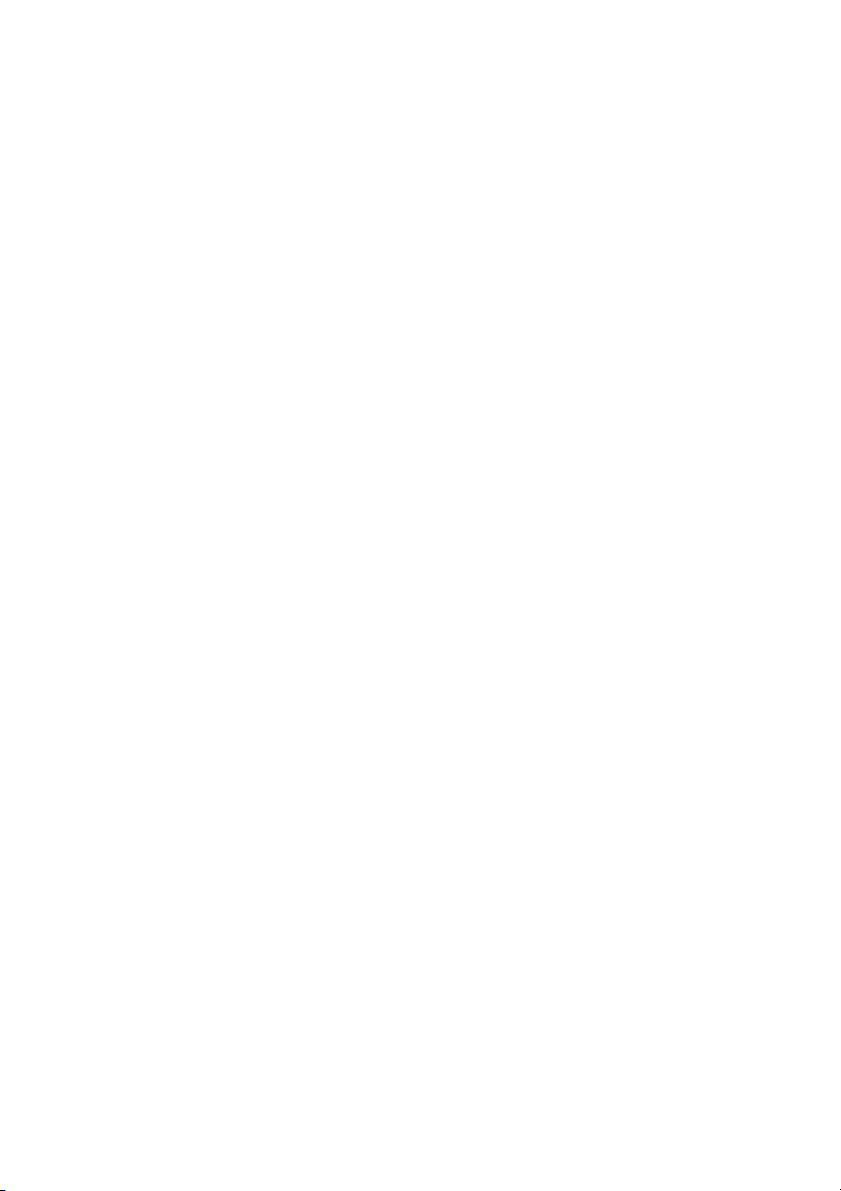
İÇİNDEKİLER
Kullanım Uyarısı ................................................................................2
Güvenlik Talimatları ............................................................................................................... 2
Giriş ....................................................................................................5
Projektör Özellikleri ................................................................................................................ 5
Paketin İçindekiler ................................................................................................................. 6
Projektöre Genel Bakış .......................................................................................................... 7
Ürünün Kullanılması .........................................................................9
Kumanda Paneli .................................................................................................................... 9
Bağlantı Yuvaları ................................................................................................................. 10
Uzaktan Kumanda ............................................................................................................... 11
Uzaktan Kumanda ............................................................................................................... 13
Pilleri Takma ........................................................................................................................ 15
Uzaktan Kumandanın Kullanılması ..................................................................................... 16
Bağlantı ............................................................................................17
Bilgisayar veya monitör bağlama ......................................................................................... 18
Video kaynağı aygıtları bağlama ......................................................................................... 19
Çalıştırma .........................................................................................23
Projektörün Açılması/Kapatılması ....................................................................................... 23
Projektörün Yüksekliğinin Ayarlanması ............................................................................... 24
Projektörün Yakınlaştırma ve Odağının Ayarlanması .......................................................... 24
Projeksiyon Görüntüsünün Boyutunun Ayarlanması ........................................................... 25
Menü Kullanımı .................................................................................................................... 27
Projektörünüzü kontrol etmek için web tarayıcısı kullanın ................................................... 37
Crestron RoomView Kontrolü Aracı ..................................................................................... 41
Ek ......................................................................................................44
Lambanın Değiştirilmesi ...................................................................................................... 44
Tavana montaj kurulumu ..................................................................................................... 46
Uyumluluk Modları ............................................................................................................... 47
RS232 Komut ve Protokol İşlev Listesi ................................................................................ 49
Sorun Giderme .................................................................................................................... 53
Optoma Global Ofisleri ........................................................................................................ 55
Yasa ve Güvenlik Uyarıları .................................................................................................. 58
TR-1
Page 2
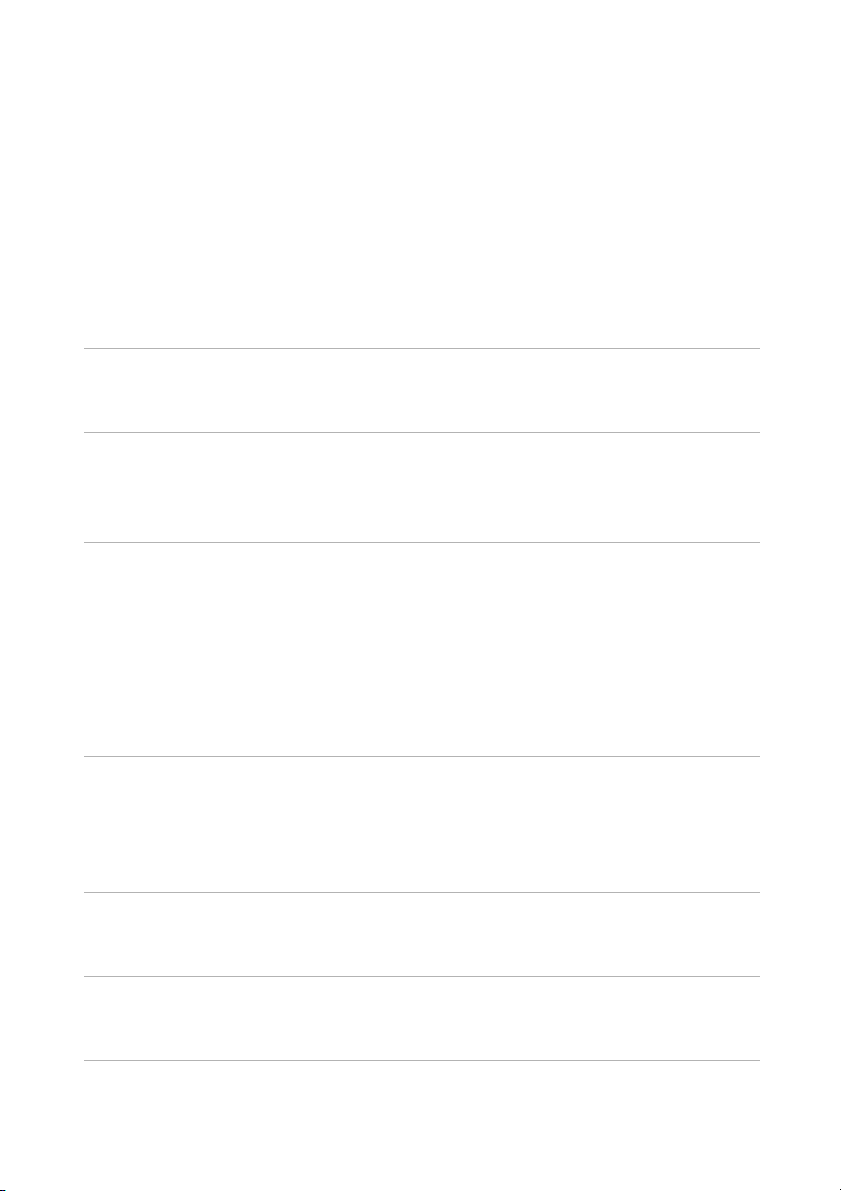
Kullanım Uyarısı
Güvenlik Talimatları
Projektörü çalıştırmadan önce tüm talimatları okuyun ve gelecekte kullanım
için saklayın.
1. Talimatları okuyun
Cihaz çalıştırılmadan önce tüm güvenlik ve çalıştırma talimatları
okunmalıdır.
2. Notlar ve uyarılar
Bu çalıştırma talimatları kapsamında verilen tüm not ve uyarılara
uyarılmalıdır.
3. Temizlik
Temizlemeden önce projektörü prizden çekin. Projektörün
muhafazasını temizlemek için nemli bir bez kullanın. Sıvı ya da aerosol
temizlik malzemesi kullanmayın.
4. Aksesuarlar
Bu cihazı sabit olmayan araba, masa ya da standların üzerine
yerleştirmeyin. Ürün düşebilir ve ürünün ciddi şekilde zarar görmesine
neden olabilir.
Plastik ambalaj malzemelerini (projektör, aksesuar ve isteğe bağlı
kısımların) çocuklar
söz konusu torbalar çocukların boğulmasına neden olabilir. Çevrede
küçük çocuklar varken özellikle dikkat edin.
5. Havalandırma
Projektörde havalandırma delikleri (giriş) ve havalandırma delikleri
(çıkış) bulunmaktadır. Bu yuvaların çevresine herhangi bir nesne
yerleştirmeyin ya da tıkamayın; aksi takdirde iç ısı artışı yaşanır ve
resim kalitesi bozulur ve projektör hasar görür.
6. Güç kaynakları
Ünitenizin çalışma voltajının yerel güç kaynağınızın voltajına eşit
olduğundan emin olun.
7. Servis
Ürünü kendiniz tamir etmeye çalışmayın. Tüm servis işlemlerini yetkili
servis personelinin yapmasını sağlayın.
ın erişemeyeceği yerlerde muhafaza edin çünkü
TR-2
Page 3
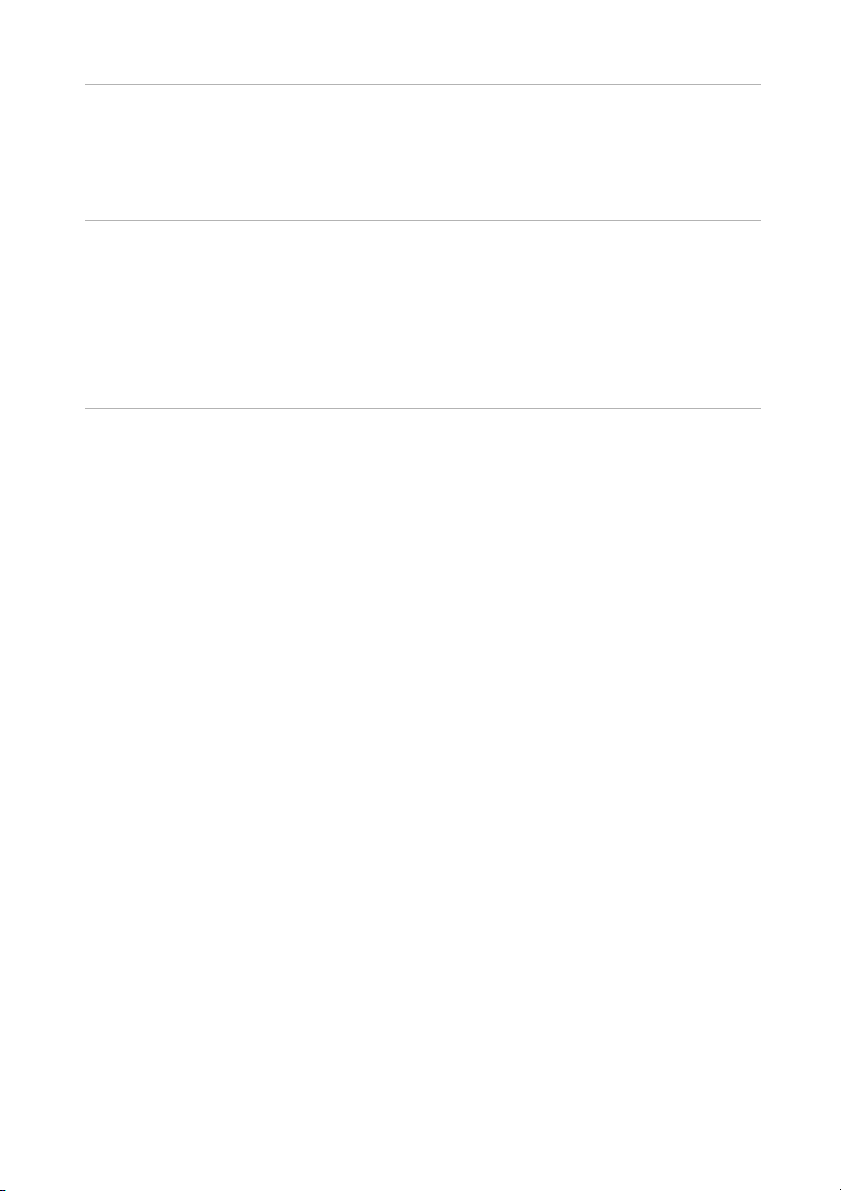
8. Yedek Parçalar
Yedek parça gerektiği zaman üretici tarafından belirtilen yedek
parçaların kullanıldığından emin olun. Diğer parçaların kullanılması
yangın, elektrik çarpmalarına ve diğer tehlikelerin vuku bulmasına
neden olabilir.
9. Nem Yoğunlaşması
Bu projektörü soğuk bir alandan sıcak bir yere taşıdıktan hemen sonra
çalıştırmayın. Projektör sıcaklıkta böyle büyük bir değişiklikle
karşılaşırsa nem mercek üzerinde yoğunlaşabilir ve önemli iç parçalara
zarar verebilir. Üniteyi muhtemel zarara karşı korumak için sıcaklıkta
aşırı bir değişiklik olduğunda projektörü en az 2 saat boyunca
kullanmayın.
TR-3
Page 4
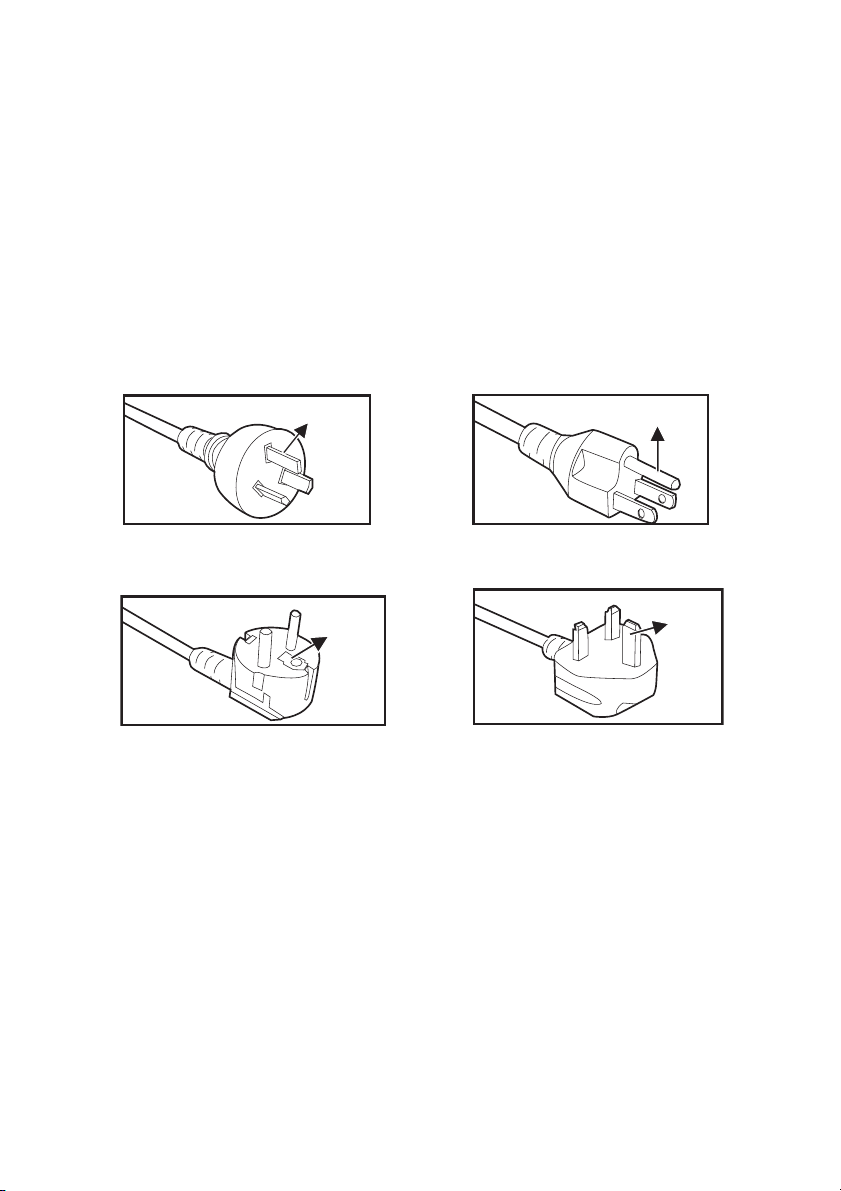
AC Güç Kablosu Hakkında Notlar
AC Güç Kablosu bu projektörü kullandığınız ülkelerin gereksinimlerine
uymalıdır. AC prizinizin aşağıdaki örneğe uyduğunu doğrulayın ve uygun AC
Güç Kablosunu kullandığınızdan emin olun Temin edilen AC Güç Kablosu
AC Prizinize uymuyorsa lütfen bayiinizle temas kurun. Bu projektör
topraklanmış AC hatlı bir fiş ile donatılmıştır. Prizinizin fişe uyduğundan emin
olun. Topraklanmış fişin güvenliğini sarsmayın. Voltaj değişimine bağlı olarak
sinyal bozulmasını engellemek üzere topraklanmış bir AC prizinin bulunduğu
bir video kaynağını kullanmanızı tavsiye ederiz.
Topraklama
Avustralya ve Çin
Toprakları için
Kıta Avrupası için
Topraklama
A.B.D. ve Kanada için
Topraklama
Topraklama
İngiltere için
TR-4
Page 5
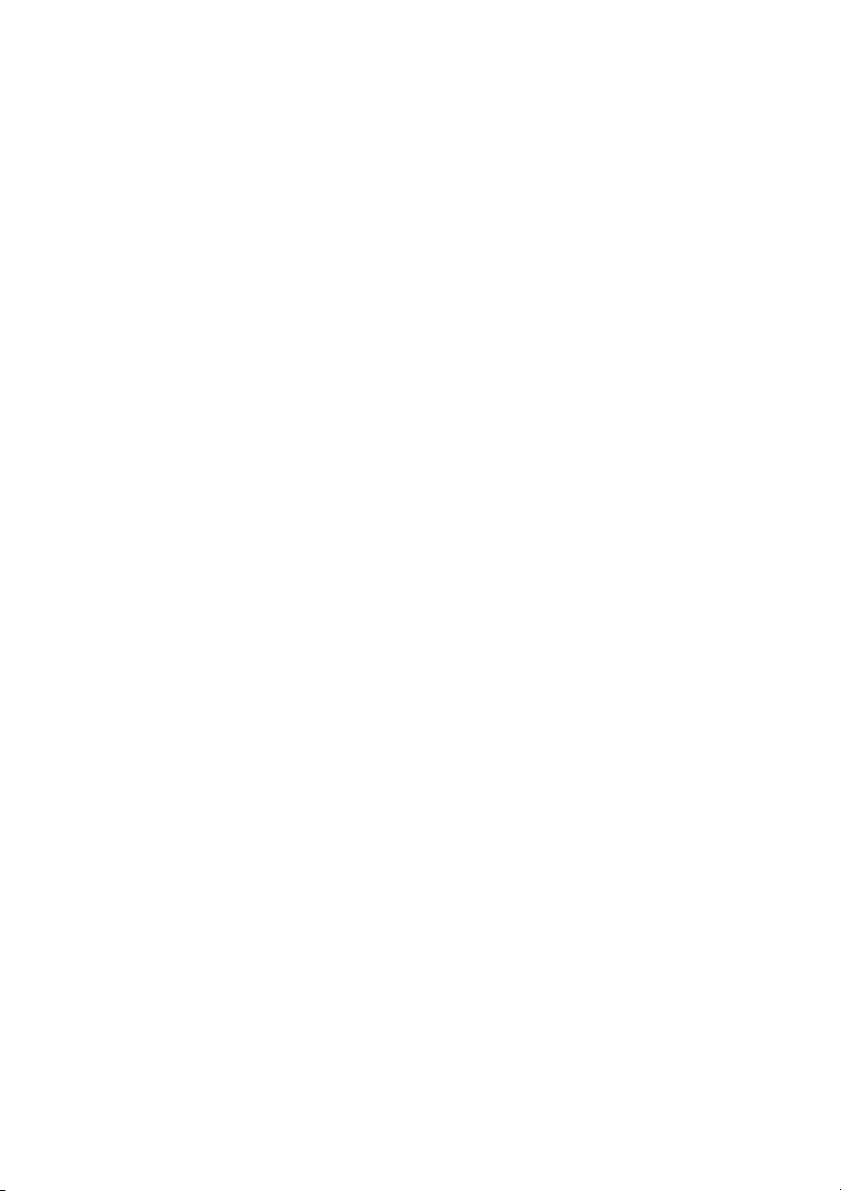
Giriş
Projektör Özellikleri
Bu projektör güvenilir ve kolay kullanım açısından yüksek performanslı optik
cihaz projeksiyonu ile kullanımı kolay tasarımı bir araya getirmektedir.
Projektör aşağıdaki özelliklere sahiptir:
Tek çip 0,55" Texas Instruments DLP
Tek çip 0,65" Texas Instruments DLP
XGA (1024 x 768 piksel)
WXGA (1280 x 800 piksel)
Macintosh
NTSC, PAL, SECAM ve HDTV'ye uyumlu
Analog video bağlantısı için D-Sub 15-Pin bağlantı noktası
Kullanımı kolay, çok dilli ekran menüsü
Gelişmiş elektronik yastık düzeltme
Seri kumanda için RS-232 konnektörü
HDMI uyumluluğu
VGA 1 dahili gücü yoluyla kablosuz kilidini destekler
Optoma 3D-XL'yi destekler
Yeni Hızlı Sürdür özelliği uygulamaya koyulmuştur
Daha ekonomik kullanım için yeni Eko
®
bilgisayarlara uyumlu
®
teknolojisi (XGA modeli)
®
teknolojisi (WXGA modeli)
+
modu
Not
Bu kılavuzda verilen bilgiler herhangi bir bildirimde bulunulmaksızın değiştirilebilir.
Yaz ılı izin olmaksızın bu belgenin kısmen ya da tamamen çoğaltılması, aktarılması ya da
kopyalanması yasaktır.
TR-5
Page 6

Paketin İçindekiler
Projektörü kutusundan çıkardığınız zaman şu parçaların bulunduğundan
emin olun:
Projektör AC Güç Kablosu Uzaktan Kumanda (IR) ve piller
(AAA *2 Adet)
VGA Kablosu
(D-SUB ile D-SUB
arasında)
Taşıma Çantası (belirli
modeller için isteğe bağlı)
Çin için Uzaktan Kumanda (IR)
ve piller (AAA *2 Adet)
Belgeler:
5Kullanıcı Kılavuzu
5Garanti Kartı
5Hızlı Başlangıç Kartı
5WEEE Kartı (yalnızca EMEA için)
Not
Avrupa garanti bilgileri için, lütfen www.optpmaeurope.com adresini ziyaret edin.
Her ülke için uygulamalarda farklılık olduğundan, bazı bölgelerde farklı aksesuarlar olabilir.
Parçalardan herhangi biri eksik, hasarlı ya da çalışmıyorsa, derhal satıcınızla irtibata geçin.
Orijinal nakliye kutusunu ve ambalaj malzemelerini muhafaza edin; ünitenizi başka bir yere
nakil etmek isterseniz oldukça kullanışlı olacaktır. Maksimum koruma elde etmek için
ünitenizi fabrikada paketlendiği gibi paketleyin.
TR-6
Page 7
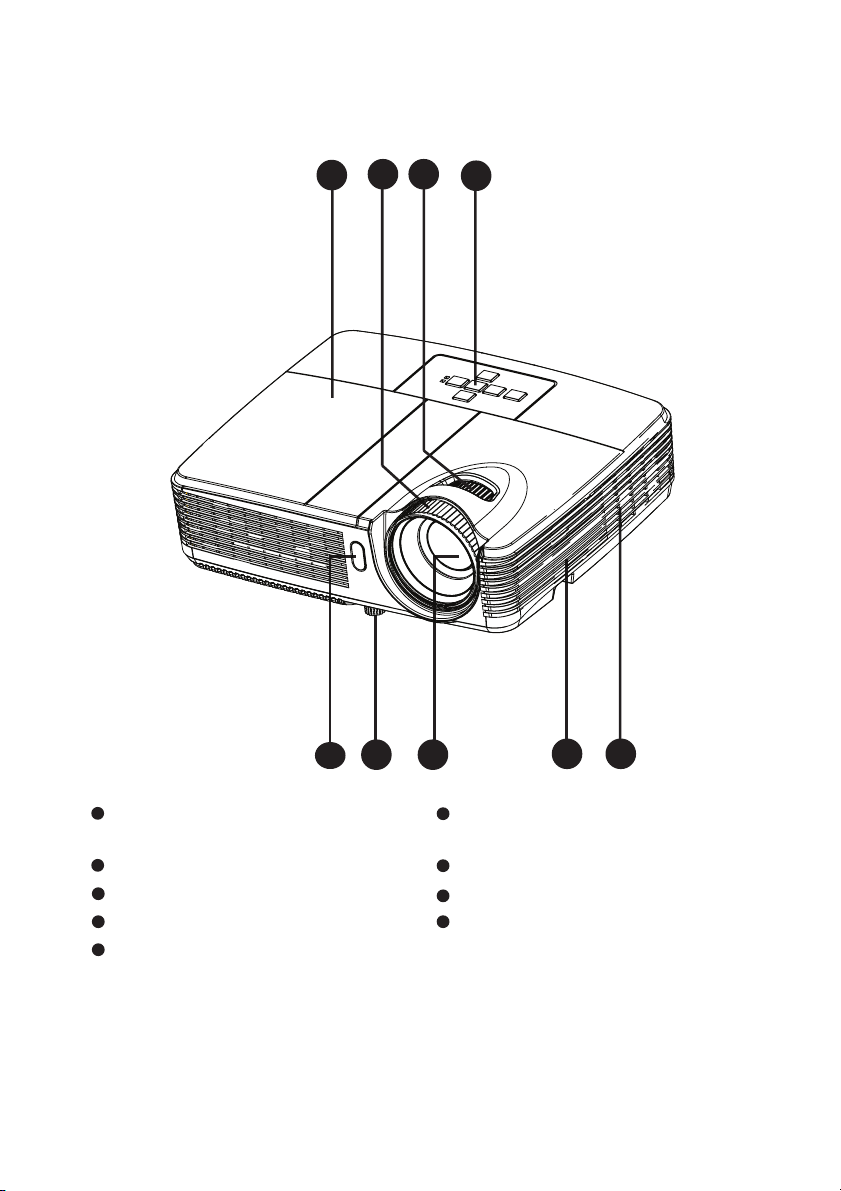
Projektöre Genel Bakış
Önden Görünüş
9
1
78
6
5
32
4
1
Ön IR uzaktan kumanda
6
Kumanda paneli
sensörü
2
Yükseltme ayağı Yakınlaştırma halkası
3
Projeksiyon merceği Odak halkası
4 9
Hoparlör Lamba muhafazası
5
Havalandırma delikleri
7
8
TR-7
Page 8
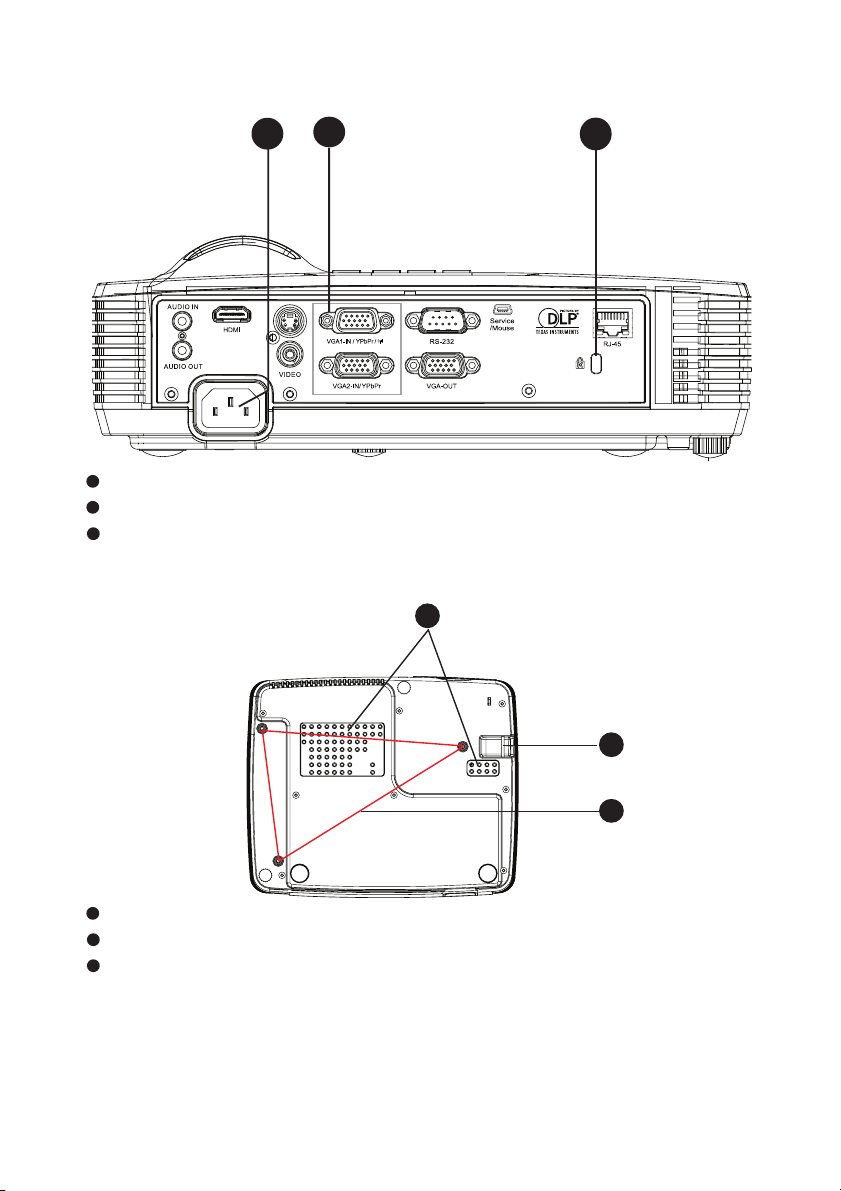
Arkadan Görünüş
1
AC güç prizi
2
Bağlantı noktaları
23
Kensington kilidi
Alttan Görünüş
1
2
3
3
1
2
1
Güvenlik çubuğu
22
Tavana montaj delikleri
3
Havalandırma delikleri
Not
Bu projektör, desteklenmesi açısından bir tavana montaj elemanı ile birlikte kullanılabilir.
Tavana montaj elemanı paket içinde bulunmamaktadır.
Projektörün tavana monte edilmesi hususunda ayrıntılı bilgi almak için bayinizle görüşün.
TR-8
Page 9
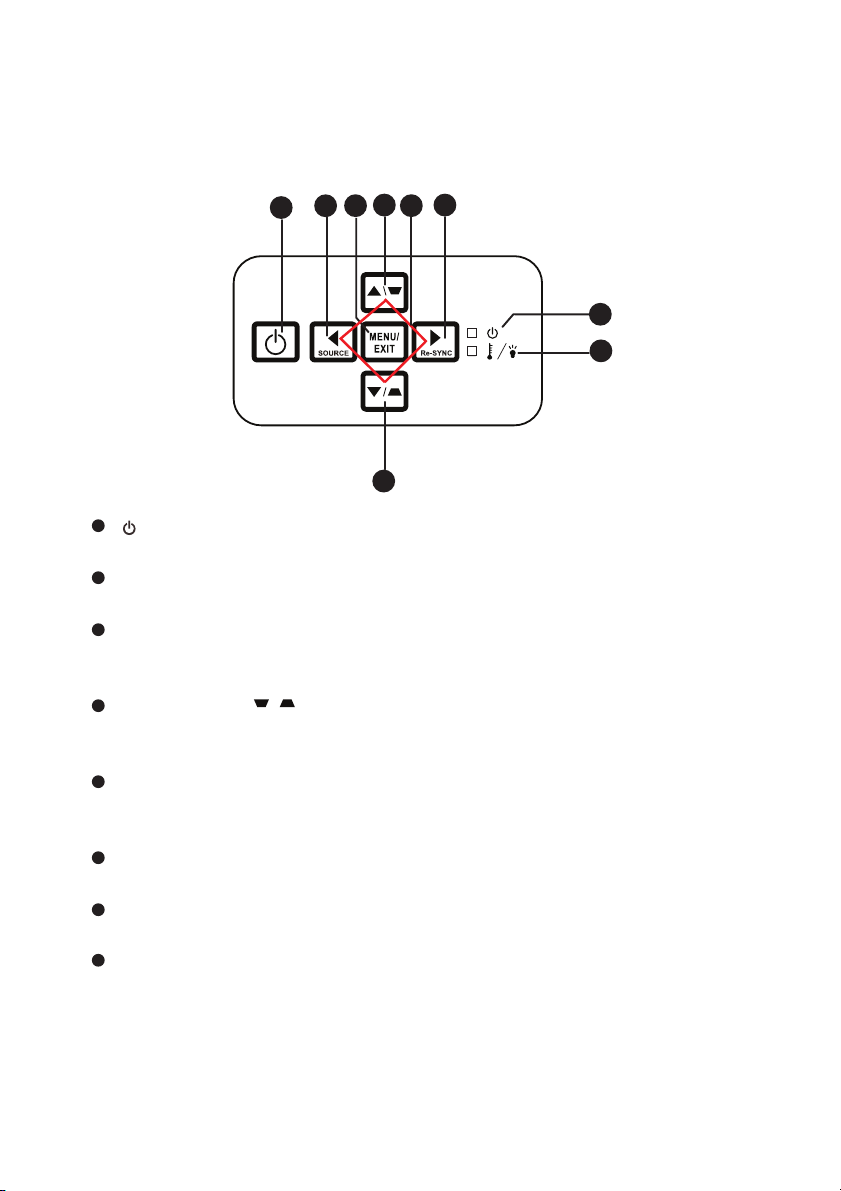
Ürünün Kullanılması
Kumanda Paneli
4
3
2
1
6
5
7
8
4
1
Güç
Projektörü açar ya da kapatı r.
2
SOURCE
Giriş sinyalleri arasında geçiş yapın.
3
MENU/EXIT
Ekran menülerini göstermek ya da ekran menüsünden çıkmak için
kullanılır.
4
Anahtar Taşı (/)
Açılı projeksiyondan kaynaklanan bozulmuş görüntüleri manüel olarak
düzeltir.
5
Dört adet yön düğmesi
Dört yön düğmesi, öğeleri seçmek ya da istediğiniz ayarlamaları
yapmak üzere kullanılır.
6
Yeniden EŞİTLEME
Projektörü otomatik olarak giriş kaynağına eşitler.
7
POWER (Güç LED göstergesi)
“LED Göstergesi Mesajlarına” bakın.
8
TEMP/LAMP (Sıcaklık/Lamba LED göstergesi)
“LED Göstergesi Mesajlarına” bakın.
TR-9
Page 10
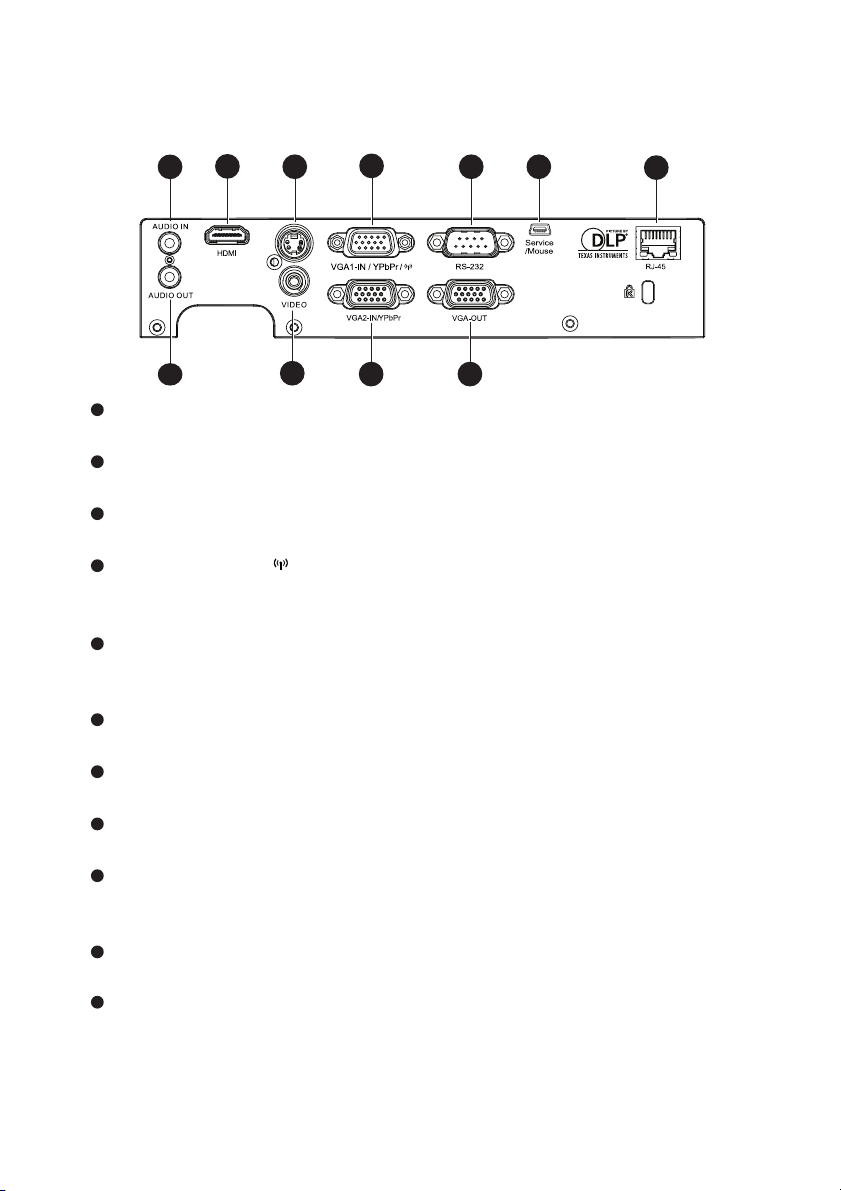
Bağlantı Yuvaları
4
9 8
6
7
11
1
SES GİRİŞİ
2
1
3 5
10
Video cihazı veya bilgisayardan gelen ses çıkışını bu jaka bağlayın.
2
HDMI
Bir video cihazının HDMI çıkışını bu yuvaya bağlar.
3
S-VIDEO
Bir video cihazının S-Video çıkışını bu yuvaya bağlar.
4
VGA1-IN/YPbPr/
Görüntü giriş sinyali (analog RGB ya da parça) bu yuvaya bağlanır.
VGA 1 dahili gücü yoluyla kablosuz kilidini destekler.
5
RS-232
Bu projektör bir bilgisayar üzerinden çalıştırılırken söz konusu bağlantı
noktasını bilgisayarın RS-232C yuvasına bağlayın.
6
Servis/Fare
Bu bağlantı yuvası cihazın güncellenmesi ve fare işlevi desteğ
7
RJ-45
i içindir.
LAN görüntüsü/ağ kontrolü ve web sunucusu için.
8
VGA OUT
Bir bilgisayar ekranına, vb bağlanır.
9
VGA2-IN/YPbPr
Görüntü giriş sinyali (analog RGB ya da analog parça) bu yuvaya
bağlanır.
10
VIDEO
Bir video cihazının kompozit video çıkışını bu yuvaya bağlar.
11
SES ÇIKIŞI
Bir hoparlöre ya da farklı bir ses giriş cihazına bağlayın.
TR-10
Page 11
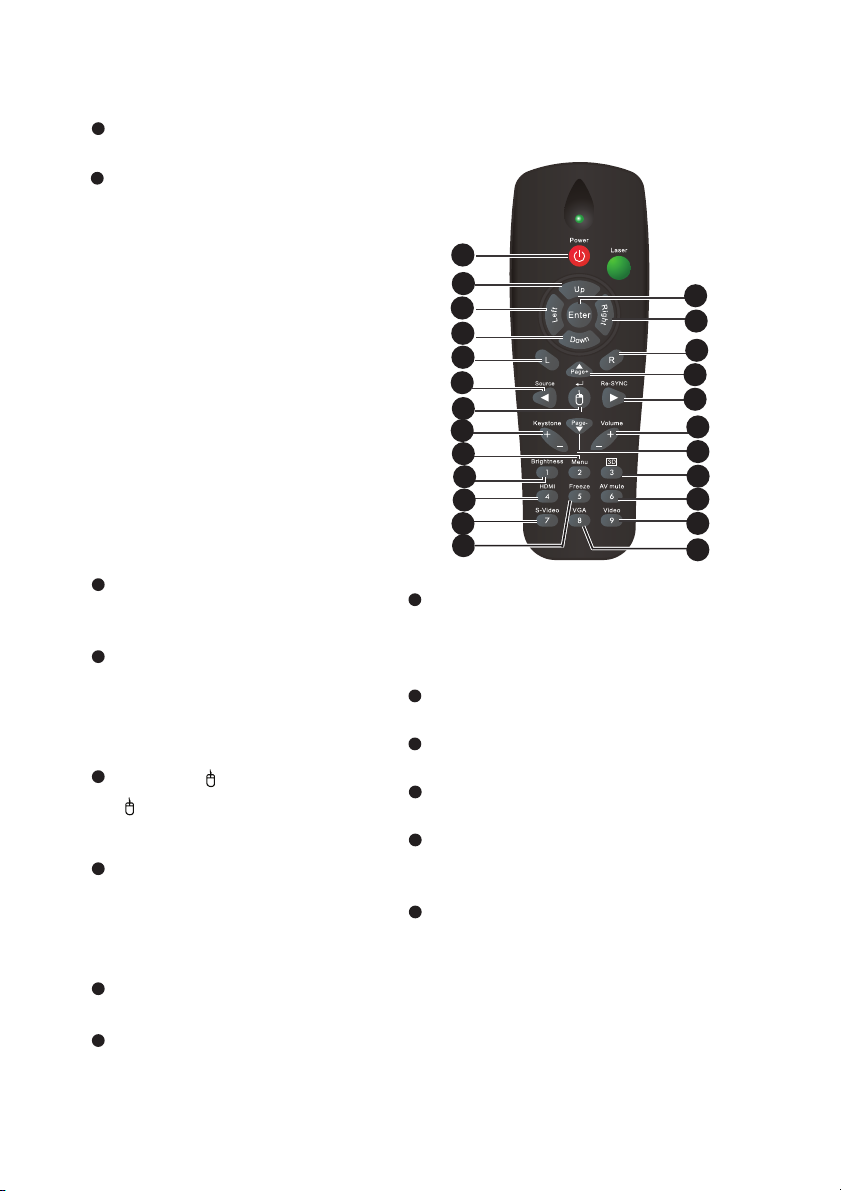
Uzaktan Kumanda
1
Güç
Projektörü açar ya da kapatı r.
Dört yön düğmesi
2
Dört yön düğmesi, öğeleri
seçmek ya da istediğiniz
ayarlamaları yapmak üzere
kullanılır.
"YUKARI" tuşu: Menü
kapalıyken, USB fare
emülasyonu için yukarı tuşu.
"Sol" tuşu: Menü kapalıyken,
USB fare emülasyonu için sol
tuşu.
"Sağ" tuşu: Menü kapalıyken,
USB fare emülasyonu için sağ
tuşu.
"Aşağı" tuşu: Menü kapalıyken,
USB fare emülasyonu için
aşağı tuşu.
3
L Düğmesi
Sol fare düğmesinin işlevini
gerçekleştirir.
4
Kaynak
Giriş sinyalleri arasında geçiş
yapar.
Menü açıkken, OSD için sol
tuşu.
5
Anahtar/
Ekran menüleri kapalıyken
fare moduna geçin.
6
Keystone +/-
Açılı projeksiyondan
kaynaklanan bozulmuş
görüntüleri manüel olarak
düzeltir.
7
Menü
Ekran menülerini gösterir.
8
Parlaklık
Parlaklık ayarı ayar çubuğunu
gösterir.
1
2
2
2
3
4
5
6
7
8
9
10
11
9
HDMI
Görüntü HDMI sinyali.
(Üründe HDMI yoksa, bu işlev
çalışmaz)
10
S-Video
S-Video sinyalini gösterir.
11
Dondur
Yansıtılan görüntüyü dondurur.
12
Enter
Öğe seçiminizi doğrulayın.
13
R Düğmesi
Sağ fare düğmesinin işlevini
gerçekleştirir.
14
Sayfa +
Sayfa yukarı işlevini gerçekleştirir.
Menü açıkken, OSD için yukarı
tuşu.
12
2
13
14
15
16
17
18
19
20
21
TR-11
Page 12
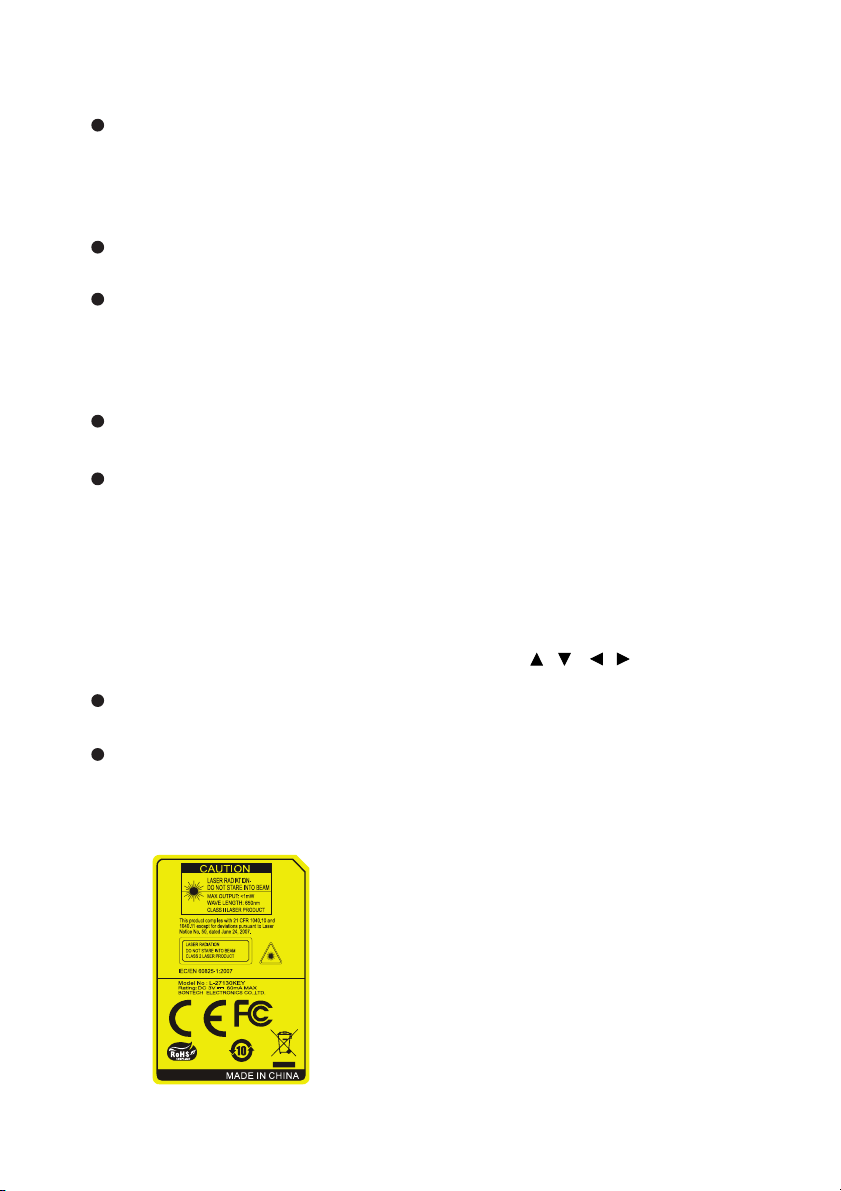
15
Yeniden EŞİTLEME
Projektörü otomatik olarak giriş
kaynağına eşitler.
Menü açıkken, OSD için sağ
tuşu.
16
Ses+/-
Ses düzeyini ayarlar.
17
Sayfa-
Sayfa aşağı işlevini
gerçekleştirir.
Menü açıkken, OSD için aşağı
tuşu.
18
3B
3B işlevini açar veya kapatır.
19
AV sessiz
AV Sessiz'i geçici olarak
kapatmak için kullanılır. AV
Sessiz'e yeniden basıldığında
ses ve görüntü çıkışı yeniden
sağlanır. Başka düğmelere
basılırsa, projeksiyon
görüntüsü anormalleşecektir ve
ses çıkmayacaktır.
20
Video
Video sinyalini gösterin.
21
VGA
Giriş kaynağı
nı sırayla VGA1
veya VGA2'ye geçirin.
Uzaktan fare kumandasını
kullanma
Bilgisayarınızı uzaktan kumanda ile kullanma
özelliği sunum yaparken size daha fazla
1. Bilgisayarınızın faresinin yerine
uzaktan kumandayı kullanmaya
başlamadan önce projektörünüzü
PC'nize veya dizüstü bilgisayarınıza
bağlayın. Ayrıntılar için, bkz.
“Bilgisayar bağlama” sayfa 18.
2. Giriş sinyalini
olarak ayarlayın.
3. Ekran menüleri kapalıyken fare
moduna geçmek için uzaktan
kumandadaki Switch düğmesine
basın. Ekranda fare modunun
etkinleştirildiğini gösteren bir simge
görüntülenir.
4. Uzaktan kumandanız ile istediğiniz
fare kumandalarını gerçekleştirin.
İmleci ekran üzerinde hareket
Sol tıklatma için, L düğmesine
Sağ tıklatma için, R düğmesine
Normal moda geri dönmek için,
Not
HDMI fare fonksiyonunu desteklemez.
esneklik kazandırır.
VGA1
veya
VGA2
ettirin, / / / düğmelerine
basın.
basın.
basın.
tekrar Switch düğmesine basın.
TR-12
Page 13
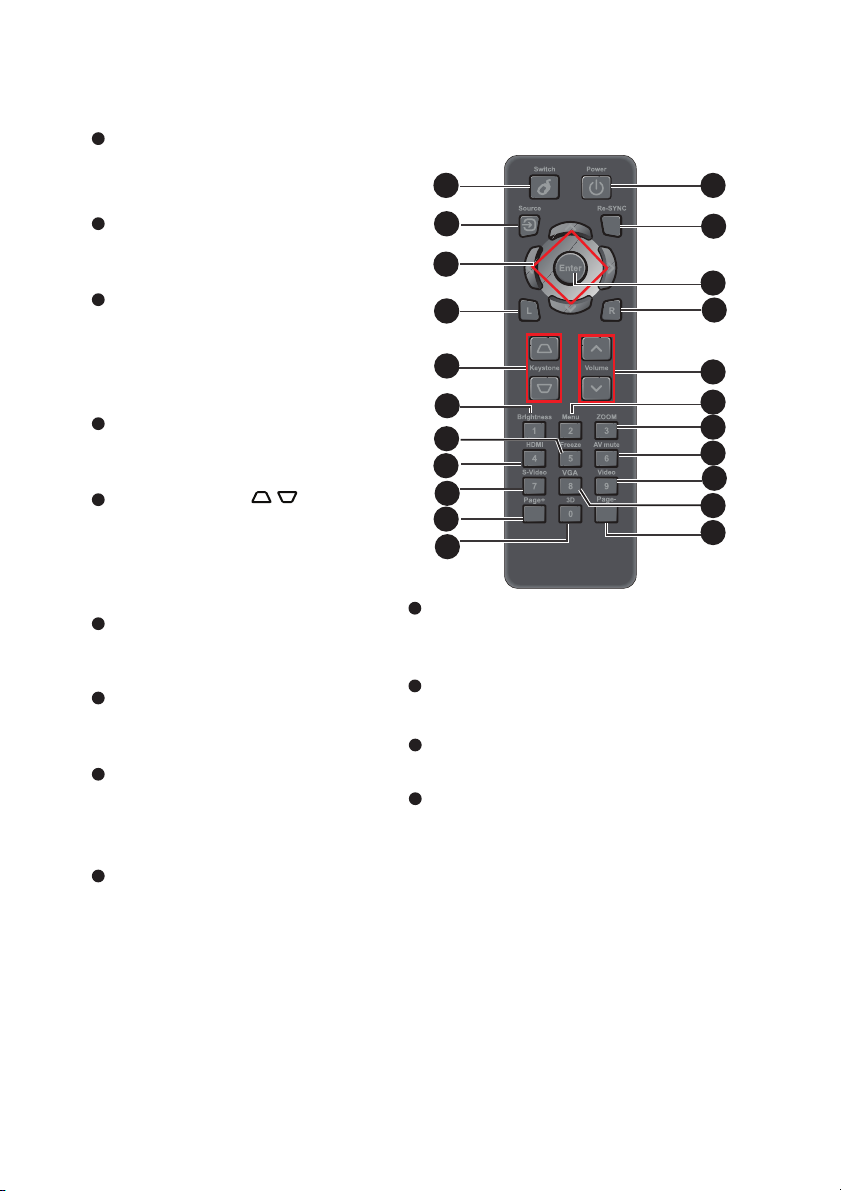
Uzaktan Kumanda
1
Anahtar
Ekran menüleri kapalıyken fare
moduna geçin.
2
Kaynak
Giriş sinyalleri arasında geçiş
yapın.
3
Dört yön düğmesi
Dört yön düğmesi, öğeleri
seçmek ya da istediğiniz
ayarlamaları yapmak üzere
kullanılır.
4
Sol fare
Fare modu etkinken farenin sol
düğmesini kullanın.
5
Anahtar Taşı ( / )
Açılı projeksiyondan
kaynaklanan bozulmuş
görüntüleri manüel olarak
düzeltir.
6
Parlaklık
Parlaklık ayarı ayar çubuğunu
gösterin.
7
Dondur
Gösterilen görüntüyü
dondurun.
8
HDMI
Görüntü HDMI sinyali.
(Üründe HDMI yoksa, bu işlev
çalışmaz)
9
S-Video
S-Video sinyalini gösterin.
1
2
3
4
5
6
7
8
9
10
11
10
Sayfa+
Fare modu etkinleştirildiğinde sayfa
yukarı işlevi gerçekleştirir.
11
3B
3B işlevini açar veya kapatır.
12
Güç
Projektörü açar ya da kapatı
13
Yeniden EŞİTLEME
Projektörü otomatik olarak giriş
kaynağına eşitler.
12
13
14
15
16
17
18
19
20
21
22
r.
TR-13
Page 14
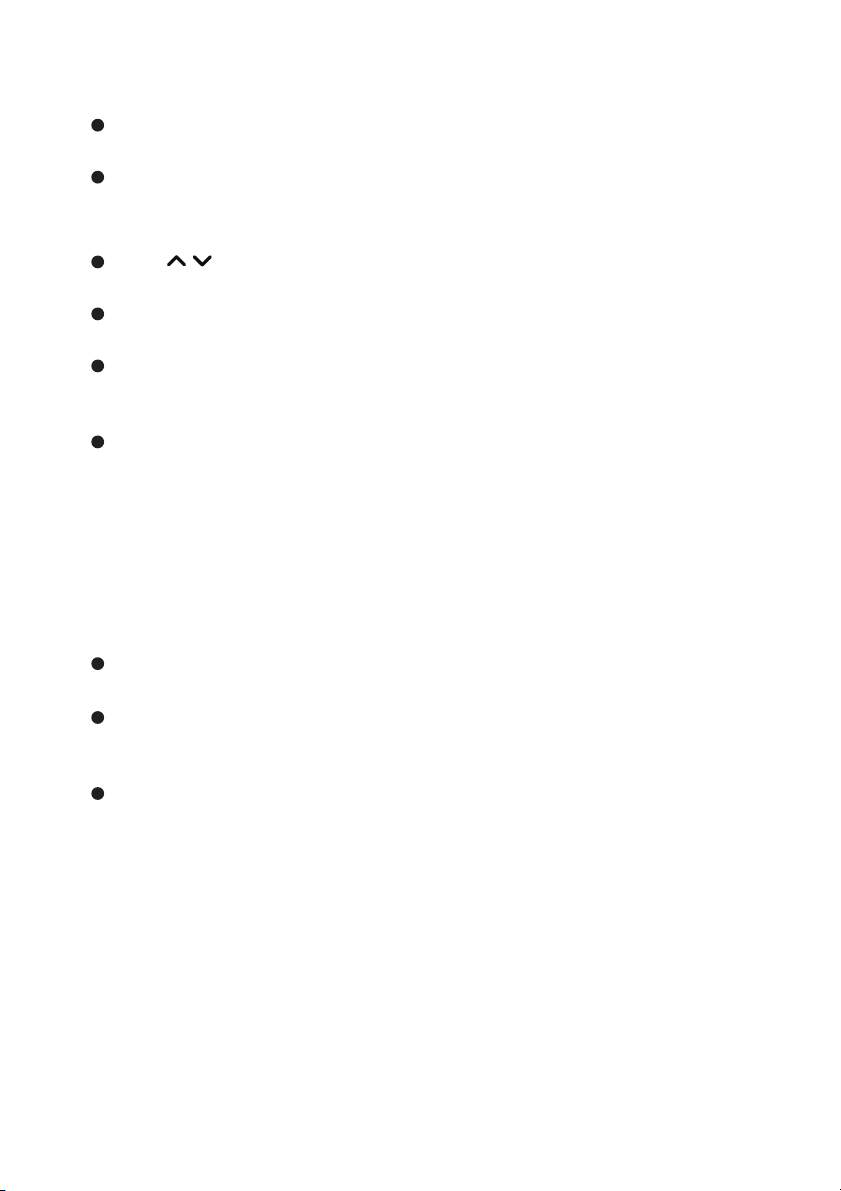
14
Gir
Doğrulanan seçimler.
15
Sağ fare
Fare modu etkinken farenin
sağ düğmesini kullanın.
16
Ses ( / )
Ses düzeyini ayarlar.
17
Menü
Ekran menülerini gösterir.
18
YAKINLAŞTIRMA
Gösterilen görüntü boyutunu
büyütür veya küçültür.
19
AV sessiz
AV Sessiz'i geçici olarak
kapatmak için kullanılır. AV
Sessiz'e yeniden basıldığında
ses ve görüntü çıkışı yeniden
sağlanır. Başka düğmelere
basılırsa, projeksiyon
görüntüsü anormalleşecektir ve
ses çıkmayacaktır.
20
Video
Video sinyalini gösterin.
21
VGA
Giriş kaynağını sırayla VGA1
veya VGA2'ye geçirin.
22
Sayfa-
Fare modu etkinleştirildiğinde
sayfa aşağı işlevi gerçekleştirir.
TR-14
Page 15
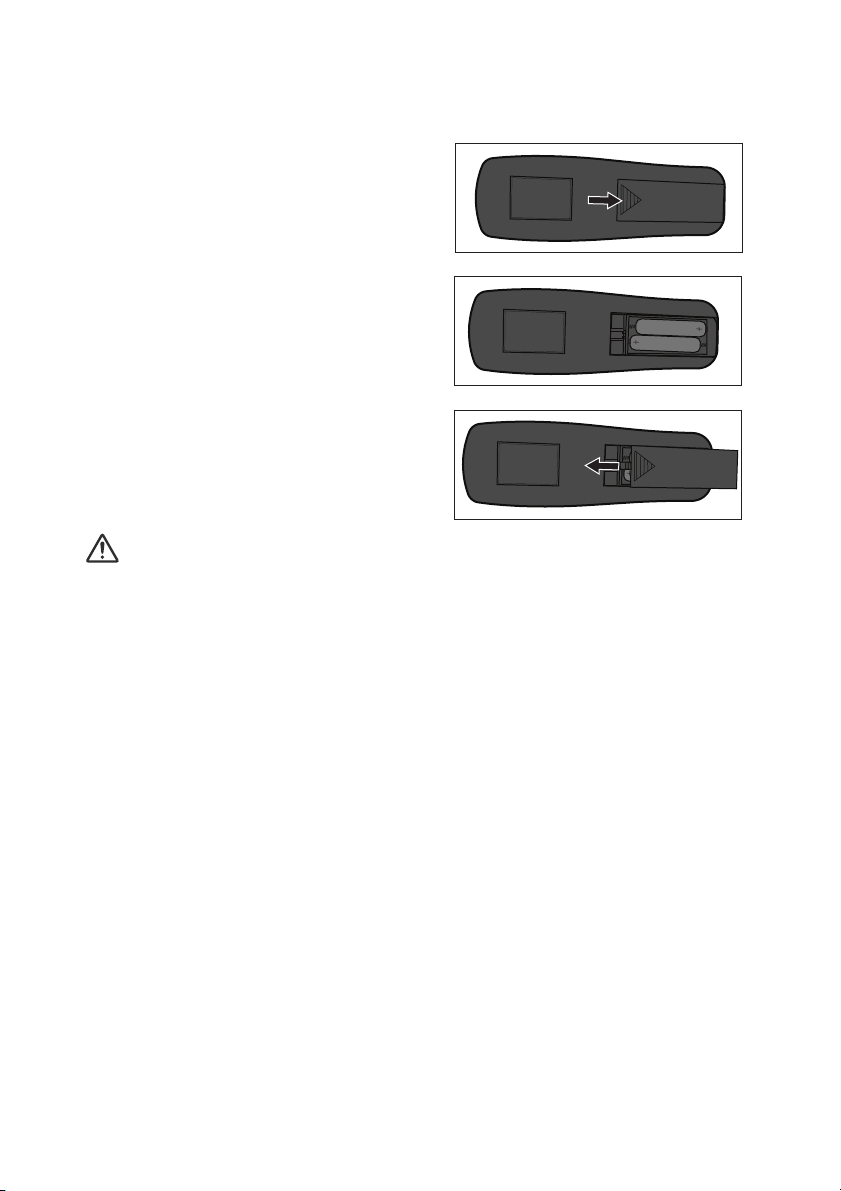
Pilleri Takma
1. Pil kapağını gösterilen yönde
açın.
2. Pilleri bölme içindeki şemada
gösterildiği gibi takın.
3. Pil kapağını yerine yerleştirip
kapatın.
Dikkat
Pil yanlış türden pille değiştirildiğinde patlama riski mevcuttur.
Kullanılan pilleri talimatlar doğrultusunda tasfiye edin.
Pili yerine takarken artı ve eksi kutupların doğru yerleştirildiğinden
emin olun.
Not
Pilleri çocuklardan uzakta tutun. Pilleri yanlışlıkla yutarak ölüm tehlikesi vardır.
Uzun süre kullanmayacaksanız pilleri uzaktan kumandadan çıkarın.
Kullanılan pilleri ev atıkları ile birlikte atmayın. Kullanılan pilleri yerel yönetmeliklere göre atın.
Piller yanlış yerleştirilirse patlama tehlikesi vardır. Tüm pilleri yenisiyle değiştirin.
Piller suya ya da ateşe atılmamalıdır; pilleri karanlık, serin ve kuru bir yerde muhafaza edin.
Pillerin aktığından şüphelenirseniz akıntıyı silin ve ardından yeni bir pil takın. Akıntı
vücudunuza ya da giysilerinize bulaşırsa hemen bol su ile yıkayın.
TR-15
Page 16
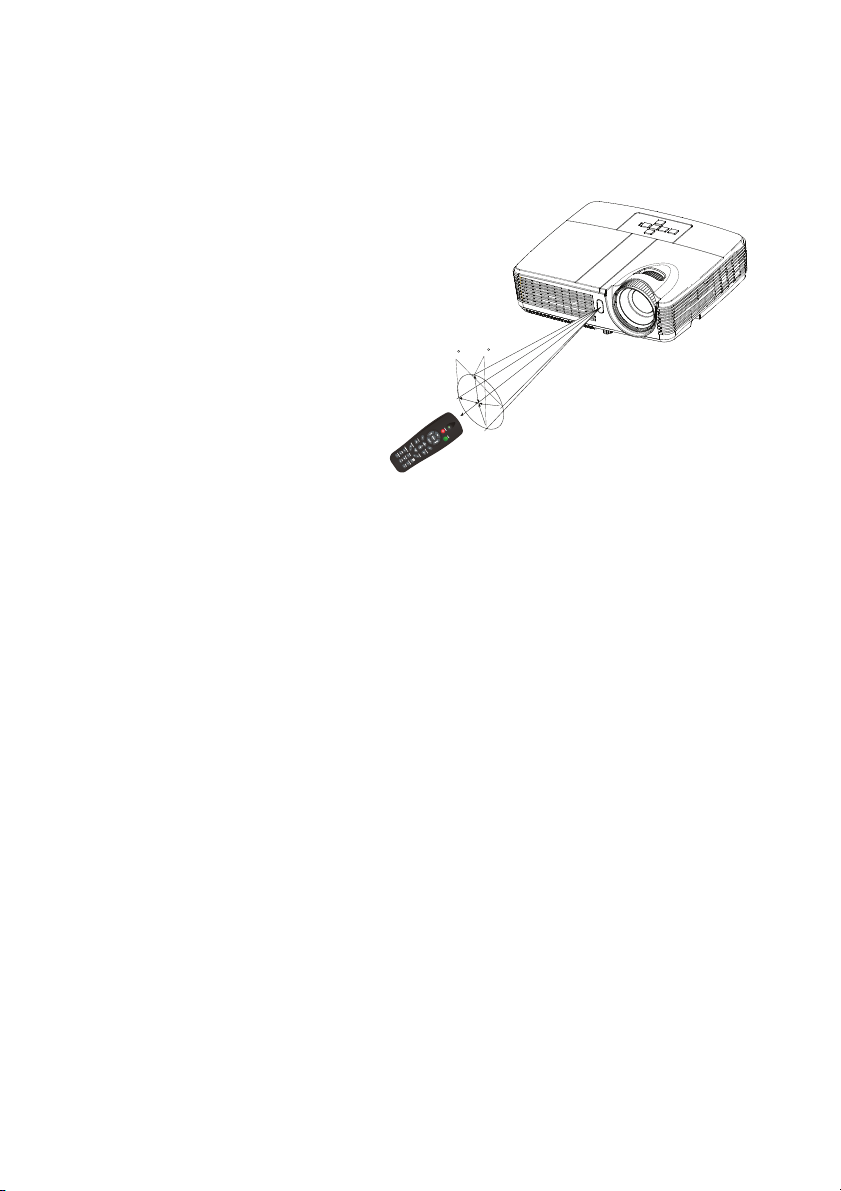
Uzaktan Kumandanın Kullanılması
Uzaktan kumandayı kızıl ötesi uzaktan kumanda sensörüne doğrultun ve bir
düğmeye basın.
Projektörün önden
çalıştırılması
15
15
5m
8m
7m
Not
Uzaktan kumanda, uzaktan kumanda sensörü üzerine güneş ışığı ya da flüoresan lamba
gibi güçlü bir ışık kaynağı düşüyorsa doğru çalışmayabilir.
Uzaktan kumandayı uzaktan kumanda sensörünün göründüğü bir konumda çalıştırın.
Uzaktan kumandayı düşürmeyin ya da sarsmayın.
Uzaktan kumandayı aşırı sıcak ya da nemli ortamlarda muhafaza etmeyin.
Uzaktan kumandanın üzerine su dökmeyin ya da uzaktan kumanda üzerine ıslak objeler
koymayın.
Uzaktan kumandayı sökmeyin.
TR-16
Page 17
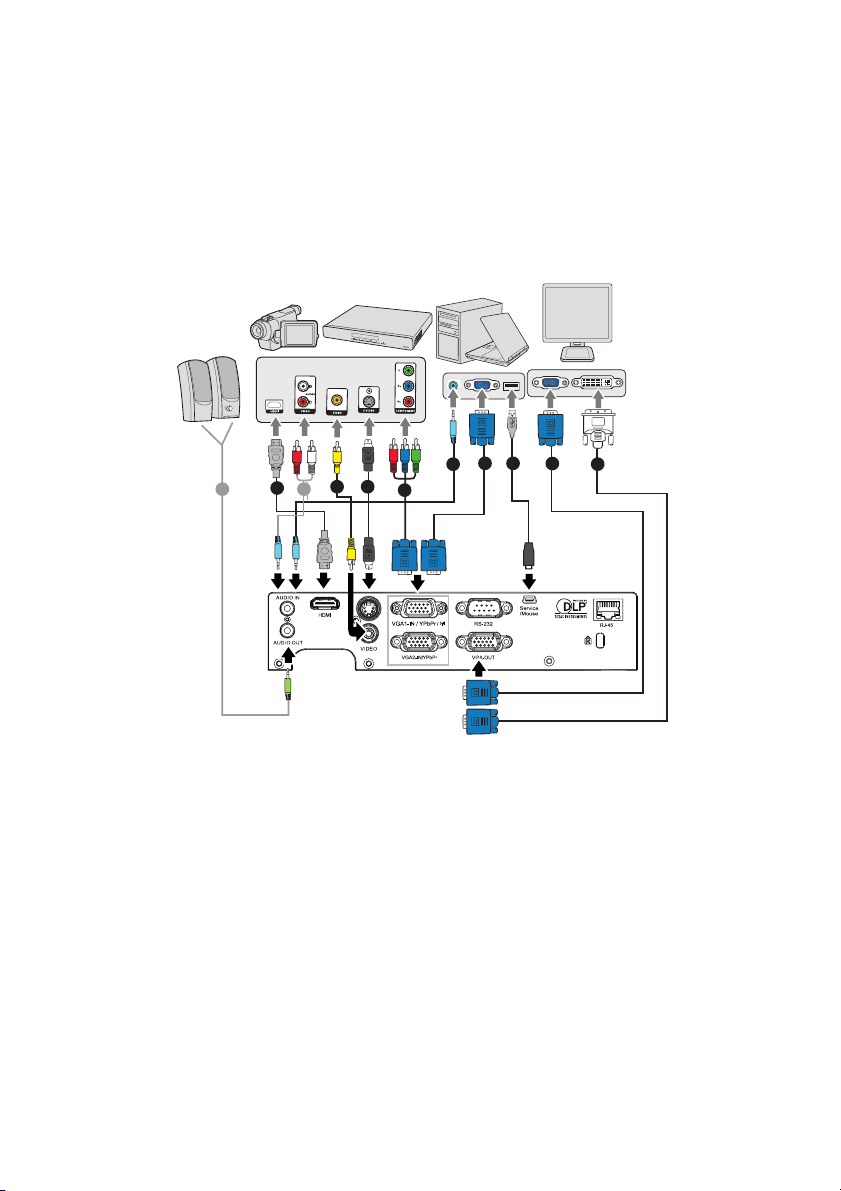
Bağlantı
Projektöre bir sinyal kaynağı bağladığınızda, aşağıdakileri yaptığınızdan
emin olun:
1. Herhangi bir bağlantı yapmadan önce tüm cihazları kapatın.
2. Her kaynak için doğru sinyal kablolarını kullanın.
3. Kabloların sıkı bir şekilde takıldığından emin olun.
2
1 1
3 4
6 7
1
5
6
8
1. ..............................................................................................*Ses kablosu
2. ...........................................................................................*HDMI kablosu
3. .......................................................................... *Kompozit Video Kablosu
4. ....................................................................................... *S-Video kablosu
5. ......................................*VGA (D-Sub) ile HDTV (RCA) Arasındaki Kablo
6. .................................................VGA Kablosu (D-Sub ile D-Sub arasında)
7. .............................................................................................*USB kablosu
8. ................................................................................*VGA - DVI-A kablosu
Not
Her ülke için uygulamalarda farklılık olduğundan, bazı bölgelerde farklı aksesuarlar olabilir.
(*) İsteğe Bağlı Aksesuarlar
TR-17
Page 18
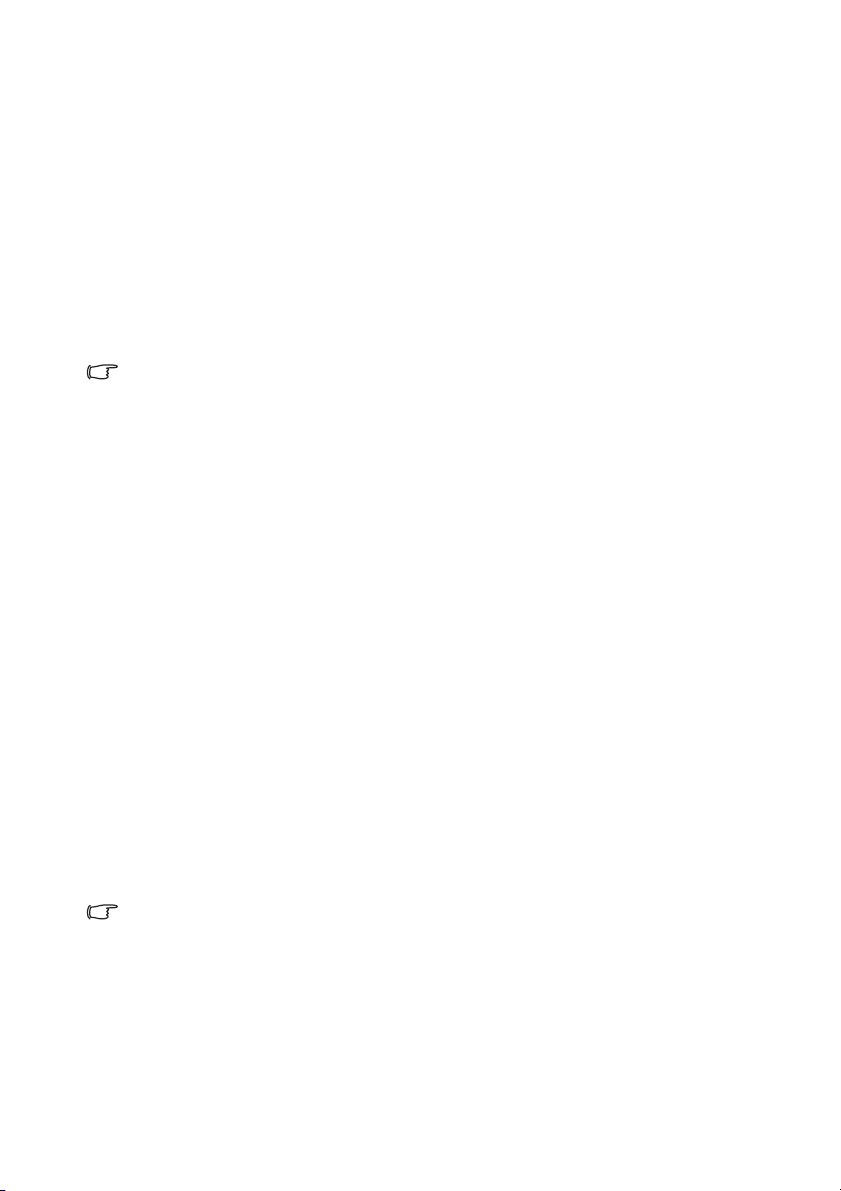
Bilgisayar veya monitör bağlama
Bilgisayar bağlama
Projektörde IBM® uyumlu ve Macintosh® bilgisayarlarına bağlayabildiğiniz iki
adet VGA giriş soketi bulunur. Eski sürüm Macintosh bilgisayarlara
bağlarsanız, Mac bağdaştırıcısı gereklidir.
Projektörü dizüstü veya masaüstü bilgisayara bağlamak için:
1. Birlikte verilen VGA kablosunu alıp, bir ucunu bilgisayarın D-Sub çıkış
soketine bağlayın.
2. VGA kablosunun diğer ucunu projektördeki VGA1-IN/YPbPr veya
VGA2-IN/YPbPr sinyal giriş soketine bağlayın.
Önemli
Dizüstü bilgisayarların çoğu projektöre bağlandığında harici video
bağlantı noktalarını açmaz. Genellikle FN + F3 veya CTRL/LCD tuşu
gibi bir tuş kombinasyonu harici ekranı açar/kapatır. Dizüstü
bilgisayardaki CTRL/LCD etiketli işlev tuşunu ya da monitör sembolü
olan işlev tuşunu bulun. FN ve etiketli işlev tuşuna aynı anda basın.
Dizüstü bilgisayarınızın tuş kombinasyonunu öğrenmek için dizüstü
bilgisayarınızın belgelerine bakın.
Monitör bağlama
Sunumunuzu ekranın yanı sıra monitörden yakından izlemek istiyorsanız,
projektördeki VGA OUT sinyal çıkış soketini aşağıdaki yönergeleri
uygulayarak VGA kablosuyla harici monitöre bağlayın:
Projektörü monitöre bağlamak için:
1. Projektörü bilgisayara “Bilgisayar bağlama” sayfa 18 konusunda
açıklandığı gibi bağlayın.
2. Uygun bir VGA kablosu (yalnızca bir adet birlikte verilir) alıp, kablonun
bir ucunu video monitörün D-Sub giriş soketine bağlayın.
Ya da, monitörünüz DVI giriş soketiyle donatılmışsa, VGA - DVI-A kablosunu alıp, kablonun DVI
ucunu video monitörün DVI giriş soketine bağlayın.
3. Kablonun diğer ucunu projektördeki VGA OUT soketine bağlayın.
Önemli
VGA OUT çıkışı yalnızca projektörde VGA1-IN/YPbPr veya VGA2-
IN/YPbPr yapıldığında çalışır.
TR-18
Page 19

Video kaynağı aygıtları bağlama
Projektörünüzü, aşağıdaki giriş soketlerinden herhangi birini sağlayan çeşitli
Video kaynağı aygıtlarına bağlayabilirsiniz:
HDMI
Komponent Video
S-Video
Video (kompozit)
Projektörünüzü yalnızca yukarıdaki bağlantı yöntemlerinden biriyle Video
kaynağı aygıtına bağlamanız gerekir, ancak her biri farklı video kalitesi
sağlar. Seçtiğiniz yöntem büyük olasılıkla aşağıda açıklandığı gibi hem
projektör hem de Video kaynağında uygun bağlantı noktalarının olmasına
bağlıdır:
Terminal adı Terminal görünümü Referans Resim kalitesi
HDMI HDMI “HDMI kaynağı
aygıtına bağlama”
sayfa 20
Komponent
Video
VGA1-IN/YPbPr veya
VGA2-IN/YPbPr
“Komponent
Video kaynağı
aygıtına bağlama”
sayfa 20
S-Video S-VIDEO “S-Video kaynağı
aygıtına bağlama”
sayfa 21
Video VIDEO “Kompozit Video
kaynağı aygıtına
bağlama”
sayfa 22
En iyi
Daha iyi
İyi
Normal
Not
Tüm modellerde HDMI giriş jakı yoktur, lütfen bağlamadan önce projektörünüzü kontrol edin
TR-19
Page 20

HDMI kaynağı aygıtına bağlama
Video kaynağı aygıtınızı HDMI çıkış jakı takımı olup olmadığını belirlemek
için kontrol edin:
Varsa, bu yönteme devam edebilirsiniz.
Yoksa, aygıta bağlamak için kullanabileceğiniz yöntemi yeniden
değerlendirmeniz gerekir.
Projektörü HDMI kaynağı aygıtına bağlamak için:
1. HDMI kablosunu alıp bir ucunu Video kaynağı aygıtının HDMI çıkış jakına
bağlayın.
2. HDMI kablosunun diğer ucunu projektördeki
HDMI
jakına bağlayın.
Komponent Video kaynağı aygıtına bağlama
Video kaynağı aygıtınızı kullanılmayan Komponent Video çıkışı soket takımı
olup olmadığını belirlemek için kontrol edin:
Varsa, bu yönteme devam edebilirsiniz.
Yoksa, aygıta bağlamak için kullanabileceğiniz yöntemi yeniden
değerlendirmeniz gerekir.
Projektörü Komponent Video kaynağına bağlamak için:
1. VGA (D-Sub) - HDTV (RCA) kablosunu alıp 3 adet RCA tipi konektörü
olan ucunu Video kaynağı aygıtının Komponent Video çıkışı soketlerine
bağlayın. Fiş ve soketlerin rengi uymalıdır; yeşil yeşile, mavi maviye ve
kırmızı kırmızıya.
2. Kablonun (D-Sub tipi konektöre sahip) diğer ucunu projektördeki
IN/YPbPr
veya
VGA2-IN/YPbPr
soketine bağlayın.
Önemli
Projektör açılıp doğru video kaynağı seçildikten sonra seçilen video
görüntüsü gösterilmiyorsa, Video kaynağı aygıtının açık ve düzgün
çalıştığını kontrol edin. Ayrıca, sinyal kablolarının doğru bağlandığını
da kontrol edin.
VGA1-
TR-20
Page 21

S-Video kaynağı aygıtına bağlama
Video kaynağı aygıtınızı kullanılmayan S-Video çıkışı soketi olup olmadığını
belirlemek için kontrol edin:
Varsa, bu yönteme devam edebilirsiniz.
Yoksa, aygıta bağlamak için kullanabileceğiniz yöntemi yeniden
değerlendirmeniz gerekir.
Projektörü S-Video kaynağı aygıtına bağlamak için:
1. S-Video kablosunu alıp bir ucunu Video kaynağı aygıtının S-Video çıkış
soketine bağlayın.
2. S-Video kablosunun diğer ucunu projektördeki
bağlayın.
Önemli
Projektör açılıp doğru video kaynağı seçildikten sonra seçilen video
görüntüsü gösterilmiyorsa, Video kaynağı aygıtının açık ve düzgün
çalıştığını kontrol edin. Ayrıca, sinyal kablolarının doğru bağlandığını
da kontrol edin.
Projektör ve bu S-Video kaynağı aygıtı arasında Komponent Video
bağlantılarıyla zaten bir Komponent Video bağlantısı yaptıysanız,
daha kötü resim kalitesinde gereksiz bir ikinci bağlantı olacağından
bu aygıta S-Video bağlantısıyla bağlamanız gerekmez. Ayrıntılar için,
bkz. “Video kaynağı aygıtları bağlama” sayfa 19.
S-VIDEO
soketine
TR-21
Page 22

Kompozit Video kaynağı aygıtına bağlama
Video kaynağı aygıtınızı kullanılmayan kompozit Video çıkışı soket takımı
olup olmadığını belirlemek için kontrol edin:
Varsa, bu yönteme devam edebilirsiniz.
Yoksa, aygıta bağlamak için kullanabileceğiniz yöntemi yeniden
değerlendirmeniz gerekir.
Projektörü kompozit Video kaynağına bağlamak için:
1. Video kablosunu alıp bir ucunu Video kaynağı aygıtının kompozit Video
çıkış soketine bağlayın.
2. Video kablosunun diğer ucunu projektördeki
Önemli
Projektör açılıp doğru video kaynağı seçildikten sonra seçilen video
görüntüsü gösterilmiyorsa, Video kaynağı aygıtının açık ve düzgün
çalıştığını kontrol edin. Ayrıca, sinyal kablolarının doğru bağlandığını
da kontrol edin.
Kullanılacak Komponent Video ve S-Video girişleri yoksa, bu aygıta
yalnızca kompozit Video bağlantısıyla bağlamanız gerekir. Ayrıntılar
için, bkz. “Video kaynağı aygıtları bağlama” sayfa 19.
VIDEO
soketine bağlayın.
TR-22
Page 23

Çalıştırma
Projektörün Açılması/Kapatılması
Projektörün Açılması:
1. AC güç kablosu ve çevresel sinyal kablolarının bağlantılarını
tamamlayın.
2. Projektörü açmak için düğmesine basın.
Projektörün ısınması birkaç dakika sürebilir.
3. Kaynağınızı açın (bilgisayar, dizüstü bilgisayar, DVD, vb). Projektör
kaynağı otomatik olarak algılayacaktır.
Projektöre aynı anda birden fazla kaynak bağlıyorsanız, istediğiniz
sinyali seçmek için projektördeki SOURCE veya uzaktan
kumandadaki Source düğmesine basın ya da uzaktan kumandadaki
istediğiniz sinyal tuşuna basın.
Uyarı
Lamba yanıyor durumdayken asla merceğe doğrudan bakmayın.
Aksi takdirde gözleriniz zarar görebilir.
Bu odak noktası bir noktaya yüksek sıcaklık yoğunlaştırır. Olası
yangın tehlikesini ortadan kaldırmak için çevresine herhangi bir
nesne yerleştirmeyin.
Projektörün Kapatılması:
1. Projektör lambasını kapatmak için düğmesine basın. "Gücü kapat?
Tek ra r G ü ç D üğmesine Basın" mesajı ekranda belirir.
2. Doğrulamak için tekrar düğmesine basın.
Soğutucu fanlar soğutma devrinin tamamlanması için çalışmaya
devam eder.
Güç LED'i sürekli mavi yandığında, projektör bekleme moduna
girmiştir.
Projektörü yeniden açmak isterseniz projektör soğutma devrini
tamamlayana ve bekleme moduna girene kadar beklemeniz gerekir.
Bekleme modundayken, projektörü yeniden başlatmak için
düğmesine basın.
3. AC güç kablosunu elektrik prizinden ve projektörden çıkartın.
4. Gücü kapatır kapatmaz projektörü yeniden açmaya çalışmayın.
Uyarı
Hızlı Sürdür açıkken, projektör yanlışlıkla kapatılırsa ve Hızlı Sürdür
100 saniye içinde seçilirse, projektör anında yeniden açılır.
Hızlı Sürdür kapalıyken, projektör kapatılırsa kullanıcıların soğutma
süreci bitene kadar beklemesi ve sonra projektörü yeniden
başlatması gerekir. Fan dahili sıcaklık belirli bir seviyeye azalana
kadar çalışmaya devam edeceğinden bu işlem birkaç dakika sürer.
TR-23
Page 24

Projektörün Yüksekliğinin Ayarlanması
Yükseltilir ayak
Projektör görüntü yüksekliğini ayarlamak üzere bir yükseltme ayağı ile
donatılmıştır. Görüntüyü kaldırmak veya indirmek için, kaldırıcı ayağı
çevirerek yüksekliği hassas olarak ayarlayın.
Not
Projektöre hasarı önlemek için, projektörü taşıma çantasına yerleştirmeden önce kaldırıcı
ayağın tamamen geri çekildiğinden emin olun.
Projektörün Yakınlaştırma ve Odağının
Ayarlanması
Yakınlaştırma
halkası
Odak halkası
1. Odak halkasını döndürerek görüntüye odaklanın. Odaklama yapılırken
görüntünün durağan olması tavsiye edilir.
2. Yakınlaştırma halkasını çevirerek görüntü boyutunu ayarlayın.
TR-24
Page 25

Projeksiyon Görüntüsünün Boyutunun
Ayarlanması
Ekran boyutunu ve projeksiyon mesafesini belirlemek için aşağıdaki şekle ve
tabloya bakınız.
Maksimum yakınlaştırma
Minimum yakınlaştırma
Ekran
Mercek merkezi
Dikey dengeleme
Projeksiyon mesafesi
XGA modeli
(maks.
4 :3 Ekran
Görüntü
yüksekliği
[inç (cm)]
Ekran boyutu
Çapraz
[inç (cm)]
30 (76) 45 (1,15) 51 (1,3) 18 (46) 2,7 (7)
40 (102) 61 (1,55) 68 (1,7) 24 (61) 3,6 (9)
60 (152) 92 (2,33) 102 (2,6) 36 (91) 5,4 (14)
80 (203) 123 (3,12) 137 (3,5) 48 (122) 7,2 (18)
100 (254) 154 (3,90) 171 (4,3) 60 (152) 9,0 (23)
120 (305) 185 (4,69) 205 (5,2) 72 (183) 10,8 (27)
150 (381) 231 (5,87) 257 (6,5) 90 (229) 13,5 (34)
200 (508) 308 (7,83) 343 (8,7) 120 (305) 18,0 (46)
250 (635) 386 (9,80) 427 (10,9) 150 (381) 22,5 (57)
300 (762) 463 (11,77) 515 (13,1) 180 (457) 27,0 (69)
Projeksiyon mesafesi [inç (m)]
(min.
yakınlaştırma)
yakınlaştırma)
WXGA modeli
Ekran boyutu
Çapraz
[inç (cm)]
30 (76) 37 (0,9) 46 (1,16) 16 (40) 2,4 (6)
40 (102) 49 (1,3) 61 (1,55) 21 (54) 3,2 (8)
60 (152) 74 (1,9) 92 (2,33) 32 (81) 4,8 (12)
80 (203) 100 (2,5) 123 (3,12) 42 (108) 6,4 (16)
100 (254) 125 (3,2) 154 (3,90) 53 (135) 7,9 (20)
120 (305) 150 (3,8) 185 (4,69) 64 (162) 9,5 (24)
150 (381) 187 (4,8) 231 (5,86) 79 (202) 11,9 (30)
200 (508) 250 (6,4) 308 (7,83) 106 (269) 15,9 (40)
250 (635) 313 (8,0) 385 (9,79) 132 (336) 19,9 (50)
300 (762) 376 (9,5) 463 (11,75) 159 (404) 23,8 (61)
Projeksiyon mesafesi [inç (m)]
(min.
yakınlaştırma)
yakınlaştırma)
4 : 3 Ekran
(maks.
Görüntü
yüksekliği [inç
(cm)]
Dikey ofset
[inç (cm)]
Dikey ofset
[inç (cm)]
TR-25
Page 26

Not
Projektörü yatay konumda yerleştirin; diğer konumlar iç ısı artışına neden olabilir ve
projektöre zarar verebilir.
Projektörün kenarları çevresinde 30 cm ya da daha fazla boşluk bırakın.
Projektörü dumanlı ortamlarda kullanmayın. Duman kalıntıları önemli parçaların üzerinde
toplanabilir ve projektöre ya da performansına zarar verebilir.
Tavana montaj gibi özel uygulamalar için bayinize danışın.
TR-26
Page 27

Menü Kullanımı
Projektör, çok sayıda görüntü ayarı yapabilmenize ve bir dizi ayarı
değiştirebilmenize olanak tanıyan çok dilli ekran menülerine sahiptir.
Nasıl çalıştırılır?
1. OSD menüsünü açmak için, projektörde MENU ya da uzaktan
kumandada Menu tuşuna basın.
2. OSD gösterildiğinde, ana menüde herhangi bir özellik seçmek için /
tuşunu kullanın.
3. İstenilen ana menü öğesi seçildikten sonra, özellik ayarı alt menüsüne
girmek için öğesine basın.
4. İstenilen öğeyi seçmek için / düğmelerini ve ayarları yapmak için /
düğmelerini kullanın.
5. OSD menüsünü açmak için, projektörde MENU ya da uzaktan
kumandada Menu tuşuna basın, ekran ana menüye geri döner.
6. OSD'den çıkmak için, projektörde MENU veya uzaktan kumandada
Menu tuşuna tekrar basın. OSD menüsü kapanacak ve projektör yeni
ayarları otomatik olarak kaydedecektir.
TR-27
Page 28

TR-28
Page 29

Görüntü
Parlaklık
Görüntüyü parlaklaştırır ya da koyulaştırır.
Karşıtlık
Açık ve koyu alanlar arasında zıtlık yaratır.
Renk ayarları
Renk sıcaklığını ayarlar. Renk sıcaklığı ne kadar fazla ise ekran o kadar
soğuk; renk sıcaklığı ne kadar düşük ise ekran o kadar sıcak görünür.
Kullanıcıya özel renk sıcaklığını belirlemek üzere “Kullanıcı” öğesini seçip
ardından 3 rengin yoğunluğunu değiştirebilirsiniz (Kırmızı, Yeşil, Mavi).
Anahtar Taşı
Açılı projeksiyondan kaynaklanan bozulmuş görüntüleri manüel olarak
düzeltir.
Yakınlaştırma
Görüntüleri yakınlaştırın ve uzaklaştırın.
En
İstediğiniz en boy oranını seçmek için bu işlevi kullanın.
XGA modelleri için:
Kaynak 480i/p 576i/p 1080i/p 720p
4:3 1024x768 orta
16:9-I 1024x576 orta
16: 9-II 1024x614 orta (1024x768 göster).
Doğal Herhangi bir ölçeklendirme yapmadan orijinal görüntüyü görüntüler.
Oto
(Varsayılan)
WXGA modelleri için:
Uygun görüntüleme biçimini otomatik olarak seçer.
PC
TR-29
Page 30

"Ekran Tipi" ayarına göre 16:9 veya 16:10.
16:10 Ekran
16 : 10
ekran
4:3
480i/p 576i/p 1080i/p 720p PC
1066 x800 orta
16:10 1280x800 orta
LBX 1280x960 orta, sonra görüntülemek için orta 1280x800 görüntüyü alır.
Herhangi bir ölçeklendirme yapmadan orijinal görüntüyü görüntüler.
Doğal
Oto
(Varsayılan)
1:1 eşleştirme ortalandı
Uygun görüntüleme biçimini otomatik olarak seçer.
1:1 eşleştirme
görüntü 1280 x 800
1280x720
Ortalandı
1:1 eşleştirme
ortalandı
16:9 Ekran
16 : 9 ekran 480i/p 576i/p 1080i/p 720p PC
4:3 960x720 orta
16:9 1280x720 orta
LBX 1280x960 orta, sonra görüntülemek için orta 1280x720 görüntüyü alır.
Herhangi bir ölçeklendirme yapmadan orijinal görüntüyü görüntüler.
Doğal
Oto
(Varsayılan)
1:1 eşleştirme ortalandı
Uygun görüntüleme biçimini otomatik olarak seçer.
1:1 eşleştirme
görüntü 1280 x 720
1280x720
Ortalandı
1:1 eşleştirme
ortalandı
Görüntü
Farklı görüntü türleri için optimize edilmiş çok sayıda fabrika ayarı
bulunmaktadır.
Sunum: Bilgisayar veya dizüstü bilgisayar için.
Parlak: Parlak ortam için.
Film: Ev sineması için.
sRGB: Bilgisayar standart rengi için.
Kullanıcı: Kullanıcı ayarlarını belleğe alır.
Siyah Pano: Siyah projeksiyon ekranı tipi için.
Sınıf: Derslikte projeksiyon için.
BrilliantColor
TM
Işıklandırma mesafesini uzatmak için BrilliantColorTM değerini ayarlar ve
grensiz görüntüler için ayrıntıları netleştirir.
Gamm
Koyu bir ekranın etkisini artırır. Gama değeri ne kadar yüksek ise karanlık
alanlar o kadar parlak görünür.
Not
Ekonomik Bekleme (<1W) söz konusu olduğunda, VGA ve ses çıkışı bekleme modunda
çalışmaz.
TR-30
Page 31

Sinyal
Frekans
Projeksiyonun saatini bilgisayara göre ayarlar.
Faz
Projeksiyonun fazını bilgisayara göre ayarlar.
Yatay Konum (Yatay Konum)
Görüntüyü projeksiyon alanı içinde sola ya da sağa doğru ayarlar.
Dikey Konum (Dikey Konum)
Görüntüyü projeksiyon alanı içinde yukarı ya da aşağı doğru ayarlar.
TR-31
Page 32

Video Görüntüsü
Renk
Siyah ve beyazdan tamamen doygun bir renge kadar geniş bir yelpazede
video görüntüsünü ayarlar.
Netlik
Görüntüyü yumuşatır ya da keskinleştirir.
Renk Tonu
Renklere kırmızı ya da yeşil tonu katar.
Ses
Ses
Ses düzeyini ayarlar.
Sessiz
Sesi geçici olarak kapatmak için kullanılır.
Dahili Hoparlör
Projektörün dahili hoparlörünü kullanır.
TR-32
Page 33

Ayar
Menü Konumu
Ekran üzerinde menü konumunu seçer.
Projeksiyon
Resmi projektörün oryantasyonuna uyacak şekilde ayarlayın: Ekranın
önünde ya da arkasında yukarıda ya da aşağıda. Görüntüyü buna göre
çevirin ya da döndürün.
Ekran Türü (yalnızca WXGA modeli için)
Ekran türünü 16:10 veya 16:9 olarak seçin.
Renk Düzlemi
RGB,YUV'den uygun renk matrisi türünü seçin.
Lamba Kullanımı
Lambanın kalan çalışma süresini (saat cinsinden) gösterir.
Lamba Kullanımı Sıfırlama
Lambanın saatini 0 Saat'e sıfırlar.
Güvenlik
Parola doğrulaması ile veya doğrulama olmadan projektörü açın. Parola
fonksiyonu eklendiği zaman görüntüyü yansıtmak için projektör açılırken
öntanımlı bir parola girmeniz gerekecektir. Parola varsayılan değeri, "Sağ-
Sol-Aşağı-Yukarı"dır (ilk defa).
Güç modu (bekleme)
Projektör bekleme modunda (kapatılmış
VGA ÇIKIŞ fonksiyonunun çalışıp çalışmadığına bakınız.
Ekonomik modu: Projektör bekleme modunda iken VGA ÇIKIŞ
ancak AC güç kaynağına bağlı) ise,
TR-33
Page 34

fonksiyonu çalışmaz.
Etkin mod: Projektör bekleme modunda iken VGA ÇIKIŞ ve SES ÇIKIŞ
fonksiyonları çalışır.
Otomatik Kapanma
Geriye sayma zamanlayıcısı aralığını ayarlayın. Projektöre sinyal
gönderilmediğinde, geriye sayma zamanlayıcısı başlatılır. Geri sayma
bittiğinde (dakika olarak), projektör otomatik olarak kapatılacaktır.
Çabuk Geri Dönme
Projektör yanlışlıkla kapatılırsa, bu özellik kapandıktan sonraki 100 saniye
içinde projektörün anında tekrar açılmasını sağlar.
Parlaklık Modu
Kapalı: O anki giriş sinyali kaybolursa, projektör diğer sinyalleri
arayacaktır.
Ekonomik: Projektör belirtilen bağlantı noktasını arayacaktır.
Eko
+
: Projektör lambasını karartmak için, otomatik olarak içeriğin
parlaklık düzeyini algılayan ve etkin değilken lamba güç tüketimini
+
azaltan (yüzde 70'e kadar) "Eko
"yu seçin.
Parlak Mod
Ekonomik: Projektör lambasını karartmak için "Eco"yu seçin, güç
tüketimi azalır ve lamba ömrü %120 uzar.
Parlak: Parlaklığı artırmak için "Parlak"ı seçin.
Yüksek Rakım
Bu fonksiyonu, yüksek rakımlarda projektörün soğumasının sağlanması için
fanın tam güçle çalışmasını sağlamak üzere kullanın.
OSD Zaman Aşımı
OSD menüsünün süresi sayaçta görünür (boşta bekleme modunda saniye
cinsinden).
Altyazı
CC1, CC2 veya Kapalı'yı seçerek altyazıyı etkinleştirin veya devre dışı
bırakın.
Projektör Kimliği
Kimlik tanımı menü ile ayarlanabilir (aralık 0~99) ve kullanıcının tek bir
projektörü RS232 ile kontrol etmesini sağlar.
Ağ
LAN ayarlarını yapılandırmanı
Ağ Durumu: Ağ bağlantı durumunu görüntüler.
DHCP: Bu protokol, ağa bağlı cihazlara IP Adresi otomatik olarak atayın.
Açık: Projektöre harici bir DHCP sunucusundan otomatik olarak bir IP
zı sağlar.
adresi atayın.
TR-34
Page 35

Kapalı: Bir IP adresini manuel olarak atayın.
IP Adresi: Bir IP adresi seçin.
Alt ağ maskesi: Alt ağ maskesi numarası seçin.
Ağ geçidi: Projektöre bağlı ağın varsayılan ağ geçidini seçin.
DNS: DNS numarasını seçin.
Uygula: " " öğesine basın ve seçimi uygulamak için "Evet"i seçin.
Kablosuz
Bu ayar yalnızca kablosuz modül kullanımı içindir.
Kablosuz yalnızca VGA 1 konektörüyle çalışır.
Üç Boyut Modu
Açık: 3B işlevini etkinleştirir.
Kapalı: 3B işlevini devre dışı bırakır.
3B Eşitleme "Açık" olarak ayarlandığında, giriş kaynağı veya yayın aygıtının
ayarları aşağıdaki gibi olmalıdır:
1. S-VIDEO ve VIDEO giriş kaynağı için, sinyal tipi NTSC (60) olmalıdır.
2. Bilgisayar giriş kaynağı için, donanım ve yazılım gereksinimleri Windows
7 işletim sistemi, 3B videolar ve profesyonel 3B video oynatıcı yazılımları
olmalıdır. Bilgisayarın çıkış frekansı 120Hz ve ekran kartı NVIDIA
9800'den yüksek olmalıdır.
3D Senk Dön.
Açık: Sol ve sağ çerçeve öğelerini çevirir.
Kapalı: Öntanımlı çerçeve içeriği.
TR-35
Page 36

Dil
Ekran menüsü tarafından kullanılacak olan dili seçin.
Fabrika Varsayılanı
Ayarları öntanımlı fabrika ayarlarına geri yükler.
TR-36
Page 37

Projektörünüzü kontrol etmek için web
tarayıcısı kullanın
1. DHCP sunucusunun otomatik olarak bir IP atamasına izin vermek için
DHCP'yi açın veya gerekli ağ bilgilerini manuel olarak girin.
2. Sonra, uygulayı seçin ve yapılandırma işlemini tamamlamak için " "
düğmesine basın.
3. Web tarayıcınızı açın ve OSD LAN ekranından projektörün IP adresini
yazın. Aşağıdaki web sayfası aşağıdaki gibi görüntülenecektir:
• Projektörün IP adresini kullanırken servis sunucunuza bağlanamazsınız.
TR-37
Page 38

4. Crestron kontrolü ayarları [araçlar] sekmesinde bulunabilir. (resme
bakın) Lütfen her alanın aşağıdaki tabloda gösterilen şekilde yalnızca
sınırlı sayıda karakter içerdiğini unutmayın. (boşluklar ve diğer
noktalama dahildir):
Kategori Öğe Giriş Uzunluğu (karakter)
IP Adresi 15
Crestron Kontrolü
Projektör
Ağ Yapılandırması
Var sayılan Ağ Geçidi 15
Kullanıcı Parolası
Yönetici Parolası
IP ID 2
Bağlantı noktası 5
Projektör Adı 10
Konum 9
Atandığı Yer 9
DHCP (Etkin) (Yok)
IP Adresi 15
Alt Ağ Maskesi 15
DNS Sunucusu 15
Etkin (Yok)
Yeni Parola 15
Onayla 15
Etkin (Yok)
Yeni Parola 15
Onayla 15
TR-38
Page 39

Bilgisayarınızı projektöre bağlama
1. Projektörün LAN işlevinden bir IP Adresi (10.0.50.100) bulun.
2. "Uygula"yı seçin ve işlevi göndermek için "Enter" düğmesine basın veya
çıkmak için "MENÜ" tuşuna basın.
3. Ağ Bağlantıları'nı açmak için, Başlat'ı tıklatın, Denetim Masası'nı
tıklatın, Ağ ve Internet Bağlantıları'nı tıklatın ve sonra Ağ
Bağlantıları'nı tıklatın. Yapılandırmak istediğiniz bağlantıyı tıklatın ve
sonra Ağ Görevleri
tıklatın.
4. Genel sekmesinde, Bu bağlantı şu öğeleri kullanır'ın altında, Internet
Protokolü (TCP/IP) öğesini tıklatın ve sonra "Özellikler"i tıklatın.
altında, Bu bağlantının ayarlarını değiştir'i
TR-39
Page 40

5. Aşağıdaki IP adresini kullan'ı tıklatın ve aşağıdaki gibi yazın:
IP adresi:10.0.50.101
Alt ağ maskesi: 255.0.0.0
Varsa y ılan ağ geçidi: 10.0.50.254
6. Internet Seçenekleri'ni açmak için, IE web tarayıcısını tıklatın, Internet
Seçenekleri'ni tıklatın, Bağlantılar sekmesi'ni tıklatın ve "LAN
Ayarları..." öğesini tıklatın.
TR-40
Page 41

7. Yerel Ağ (LAN) Ayarları iletişim kutusu görünür, Proxy Sunucusu
alanında, LAN'ınız için bir proxy sunucu kullanın onay kutusunun
işaretini kaldırın, sonra "Tamam" düğmesini iki kez tıklatın.
8. IE'nizi açın ve 10.0.50.100 IP adresini URL'ye yazın, sonra "Enter"
tuşuna basın.
Crestron RoomView Kontrolü Aracı
Crestron RoomViewTM, tek bir Ethernet ağında (daha fazlası da mümkündür,
sayı IP Kimliği ve IP adresi birleşimine bağlıdır) 250'den fazla kontrol sistemi
için merkezi bir izleme istasyonu sağlar. Crestron RoomView, projektörün
çevrimiçi durumu, sistem gücü, lamba ömrü, ağ ayarları ve donanım
arızaları, ayrıca Yöneticinin tanımladığı özel öznitelikler de dahil her bir
projektörü izler. Yönetici tüm kullanıcılar için yazılım tarafından otomatik
olarak günlüğe alınan oda bilgilerini, kişi bilgilerini ve olayları ekleyebilir,
silebilir veya düzenleyebilir. (İşlem Kullanıcı Arayüzü aşağıdaki görüntüdeki
gibidir)
1. Ana Ekran
Crestron RoomView işlevi desteği modellere bağlıdır.
TR-41
Page 42

2. Odayı Düzenle
3. Özniteliği Düzenle
TR-42
Page 43

4. Olayı Düzenle
Daha fazla bilgi için, lütfen http://www.crestron.com &
www.crestron.com/getrommview adresini ziyaret edin.
TR-43
Page 44

Ek
Lambanın Değiştirilmesi
Projektör zaman içinde çalıştık.a projektör lambasının parlaklığı gittikçe
azalır ve lambanın kırılma olasılığı artar. Uyarı mesajı görüntülendiğinde
lambayı değiştirmenizi tavsiye ediyoruz. Lambayı kendiniz değiştirmeye
çalışmayın. Lambanın değiştirilmesi için nitelikli bir servis personeli ile temas
kurun.
Not
Lamba, projektörün kapatılmasının hemen ardından sıcaklığını muhafaza eder. Lambaya
dokunursanız parmağınız yanabilir. Lambayı değiştirdiğiniz zaman lambanın soğuması için
en az 45 dakika bekleyin.
Lambanın camına ne zaman olursa olsun dokunmayın. Lambanın camına dokunulursa
lamba patlayabilir.
Lambanın kullanım ömrü, kullanım çevresine göre ve lambadan lambaya değişebilir. Her bir
lambanın aynı süre boyunca kullanılacağına dair bir garanti verilmemektedir. Bazı lambalar,
benzer lambalara kıyasla daha kısa bir süre sonra tükenebilir ya da bozulabilir.
Bir lambanın kullanım ömrü dolduktan sonra saatlerce kullanılmalarına ve titreşim, şok ya da
bozulmaya bağlı olarak lamba patlayabilir. Projektörün ya da lambanın kullanıldığı çevre
şartlarına göre patlama tehlikesi değişiklik gösterebilir.
Lambayı tamir ederken ya da sökerken koruyucu gözlük ve eldiven kullanın.
Açılma ve kapanma devirlerinin hızlanması lambaya zarar verecek ve lambanın kullanım
ömrünü azaltacaktır. Projektörü açtıktan sonra kapatmak için en az 5 dakika bekleyin.
Lambayı kağıt, bez ya da diğer yanıcı malzemelerin yanında çalıştırmayın ya da bu
malzemelerle lambayı kaplamayın.
Lambayı tiner gibi yanıcı maddelerin bulunduğu bir ortamda çalıştırmayın.
Lambanın çalıştırıldığı odayı ya da alanı iyice havalandırın. Ozon gazının teneffüs edilmesi
halinde başağrısına, mide bulantısına, baş dönmesine ve diğer semptomlara neden olabilir.
Lamba içinde inorganik cıva bulunmaktadır. Lamba yanarsa lamba içinde bulunan cıva dışarı
salınacaktır. Lamba çalıştırılırken kırılırsa bulunduğunuz alanı hemen terk edin ve cıva ve
gazların solunmasını engellemek için alanı en az 30 dakika havalandırın. Aksi takdirde
kullanıcının sağlığı zarar görebilir.
TR-44
Page 45

1. Projektörü kapatın.
1
2
3
4
2. Projektör tavana monte edilmiş ise sökün.
3. Güç kablosunu çıkarın.
4. Lamba kapağının yanındaki vidayı sökün. 1
5. Kapağı çıkarın. 2
6. Lamba modülünden vidaları gevşetin. 3
7. Kolu kaldırın ve modülü dışarı kaldırın. 4
8. Yeni lamba modülünü projektöre yerleştirin ve vidaları sıkın.
9. Lamba muhafazasını yerine takın ve vidayı sıkın.
10. Projektörü açın. Isınma süresinin ardından lamba yanmazsa lambayı
yeniden takmayı deneyin.
11. Lamba saatini sıfırlayın. “
Ayar >
Lamba Kullanımı Sıfırlama
” menüsüne
bakın.
3
1
2
4
Not
Kullanılan lambayı yerel yönetmelikler doğrultusunda tasfiye edin.
Vidaların iyice sıkıldığından emin olun. İyice sıkılmayan vidalar yaralanmalara ya da kazalara
neden olabilir.
Lamba camdan yapılmış olduğu için üniteyi düşürmeyin ve camı çizmeyin.
Eski lambayı yeniden kullanmayın. Bu durum lambanın patlamasına neden olabilir.
Lambayı değiştirmeden önce projektörü kapattığınızdan ve AC güç kablosunu
çıkardığınızdan emin olun.
Projektörü lamba kapağı yokken çalıştırmayın.
TR-45
Page 46

Tavana montaj kurulumu
1. Projektörünüzün hasar görmesini önlemek için, lütfen Optoma tavan
montajını kullanın.
2. Bir üçüncü taraf tavana montaj kiti kullanmak isterseniz, lütfen montajı
projektöre takmak için kullanılan vidaların aşağıdaki teknik özellikleri
karşıladığından emin olun:
Vida tipi: M4*3
Maksimum vida uzunluğu: 8mm
Minimum vida uzunluğu: 6mm
120,0073,00
57,94
61,70
278,32
210,70
29,.70
12,70
139,00 38,50
54,00
231,50
Mercek
Birim: mm
Not
Lütfen yanlış kurulumdan kaynaklanan hasarın garantiyi geçersiz kılacağını unutmayın.
Uyarı
1.Başka bir şirketten tavan montajı satın alırsanız, lütfen doğru vida
boyutunu kullandığınızdan emin olun. Vida boyutu montaj plakasının
kalınlığına bağlı olarak değişecektir.
2.Tavan ve projektör altı arasında en azından 10 cm boşluk
bırakıldığından emin olun.
3.Projektörü ısı kaynağına yakın takmaktan sakının.
TR-46
Page 47

Uyumluluk Modları
Bilgisayar:
Modu Çözünürlük H-Sync [KHz] V-Sync [Hz]
640 x 350 31,5 70
640 x 350 37,9 85
720 x 350 31,5 70
640 x 400 31,5 70
640 x 400 37,9 85,1
720 x 400 31,5 70
720 x 400 37,9 85
720 x 576 - 50
720 x 576 - 60
31,5 60
-67
VGA 640 x 480
SVGA 800 x 600
832 x 624 - 72
832 x 624 - 75
1024 x 576 - 50
1024 x 576 - 60
XGA 1024 x 768
1152 x 864
1152 x 870 - 75
HD720 1280 x 720 - 50
HD720 1280 x 720 - 60
HD720 1280 x 720 - 75
HD720 1280 x 720 - 85
37,9 72,8
37,5 75
43,3 85
35,2 56,3
37,9 60,3
46,9 75
48,1 72,2
-80
53,7 85,1
48,4 60
56,5 70,1
57,7 72
60 75
68,7 85
-60
-70
-75
-85
TR-47
Page 48

47,4 60
WXGA 1280 x 768
WXGA-800 1280 x 800 - 60
SXGA 1280 x 960 - 60
SXGA 1280 x 1024
1366 x 768 - 60
1440 x 900 55,935 60
SXGA+ 1400 x 1050 - 60
UXGA 1600 x 1200 75 60
HDTV 1920 x 1080 33,8 30
1920 x 1080 28,1 25
1920 x 1080i - 50
1920 x 1080i - 60
1920 x 1080p - 24
1920 x 1080p - 25
1920 x 1080p - 30
1920 x 1080p - 50
1920 x 1080p - 60
1280 x 720 45 60
1280 x 720p - 50
1280 x 720p - 60
SDTV 720 x 576 31,3 50
720 x 576i - 50
720 x 576p - 50
720 x 480 31,5 60
720 x 480i - 60
720 x 480p - 60
-75
-85
64 60
80 75
91,1 85
Video:
NTSC NTSC M/J, 3,58MHz, 4,43MHz
PAL PAL B/D/G/H/I/M/N, 4,43MHz
SECAM SECAM B/D/G/K/K1/L, 4,25/4,4 MHz
Bileşen
SDTV 480i/p, 576i/p
HDTV 720p(50/60Hz), 1080i(50/60Hz), 1080P(24/25/30/50/60Hz)
TR-48
480i/p, 576i/p, 720p(50/60Hz), 1080i(50/60Hz)
1080P(24/25/30/50/60Hz)
Page 49

RS232 Komut ve Protokol İşlev Listesi
RS232 Pim Atamaları
D-Sub 9 pin
11 CD
2RXD
3TXD
4DTR
5GND
6DSR
7RTS
8CTS
9RI
Tel Listesi
C1 RENK C2
1 Siyah 1
2 Kahverengi 2
3Kırmızı 3
4 Turuncu 4
5Sarı 5
6Yeşil 6
7Mavi 7
8Mor 8
9 Beyaz 9
KABUK DW KABUK
TR-49
Page 50

RS232 Protokol İşlev Listesi
Baud Hızı: 9600
Veri Bitleri: 8
Eşlik: Hiçbiri
Dur Bitleri: 1
Akış Denetimi : Hiçbiri
Not
Tüm ASCII komutlarından sonra <CR> vardır.
0D, ASCII kodunda <CR> için HEX kodudur..
SEND to projector
232 ASCII Code HEX Code Function Description
~XX00 1 7E 30 30 30 30 20 31 0D Power ON
~XX00 0 7E 30 30 30 30 20 30 0D Power OFF (0/2 for backward compatible)
~XX00 1 ~abcd 7E 30 30 30 30 20 31 20 a 0D Power ON with Password a, b, c, and d belong to{1,2,3,4}
~XX01 1 7E 30 30 30 31 20 31 0D Resync
~XX02 1 7E 30 30 30 32 20 31 0D AV Mute On
~XX02 0 7E 30 30 30 32 20 30 0D Off (0/2 for backward compatible)
~XX03 1 7E 30 30 30 33 20 31 0D Mute On
~XX03 0 7E 30 30 30 33 20 30 0D Off (0/2 for backward compatible)
~XX04 1 7E 30 30 30 34 20 31 0D Freeze
~XX04 0 7E 30 30 30 34 20 30 0D Unfreeze (0/2 for backward compatible)
~XX05 1 7E 30 30 30 35 20 31 0D Zoom Plus
~XX06 1 7E 30 30 30 36 20 31 0D Zoom Minus
~XX12 1 7E 30 30 31 32 20 35 0D Direct Source Commands HDMI
~XX12 5 7E 30 30 31 32 20 35 0D VGA 1
~XX12 6 7E 30 30 31 32 20 35 0D VGA 2
~XX12 8 7E 30 30 31 32 20 38 0D VGA 1 Component
~XX12 9 7E 30 30 31 32 20 39 0D S-Video
~XX12 10 7E 30 30 31 32 20 31 30 0D Video
~XX12 13 7E 30 30 31 32 20 31 33 0D VGA 2 Component
~XX20 0 7E 30 30 32 30 20 30 0D Display Mode None
~XX20 1 7E 30 30 32 30 20 31 0D Presentation
~XX20 2 7E 30 30 32 30 20 32 0D Bright
~XX20 3 7E 30 30 32 30 20 33 0D Movie
~XX20 4 7E 30 30 32 30 20 34 0D sRGB
~XX20 5 7E 30 30 32 30 20 35 0D User
~XX20 7 7E 30 30 32 30 20 37 0D Blackboard
~XX20 8 7E 30 30 32 30 20 38 0D Classroom
~XX21 n 7E 30 30 32 31 20 a 0D Brightness n = 0 (a=30) ~ 100 (a=31 30 30)
~XX22 n 7E 30 30 32 32 20 a 0D Contrast n = 0 (a=30) ~ 100 (a=31 30 30)
~XX23 n 7E 30 30 32 33 20 a 0D Sharpness n = 0 (a=30) ~ 31 (a=33 31)
~XX24 n 7E 30 30 32 34 20 a 0D Color Settings Red Gain n = 0 (a=2D 35 30) ~ 100 (a=35 30)
~XX25 n 7E 30 30 32 35 20 a 0D Green Gain n = 0 (a=2D 35 30) ~ 100 (a=35 30)
~XX26 n 7E 30 30 32 36 20 a 0D Blue Gain n = 0 (a=2D 35 30) ~ 100 (a=35 30)
~XX34 n 7E 30 30 33 34 20 a 0D BrilliantColor
~XX35 1 7E 30 30 33 35 20 31 0D Gamma 0
~XX35 2 7E 30 30 33 35 20 32 0D 1
~XX35 3 7E 30 30 33 35 20 33 0D 2
~XX35 4 7E 30 30 33 35 20 34 0D 3
~XX36 1 7E 30 30 33 36 20 31 0D Color Temp. Warm
~XX36 2 7E 30 30 33 36 20 32 0D Medium
~XX36 3 7E 30 30 33 36 20 33 0D Cold
~XX37 2 7E 30 30 33 37 20 32 0D Color Space RGB
~XX37 3 7E 30 30 33 37 20 33 0D YUV
~XX45 n 7E 30 30 34 34 20 a 0D Color (Saturation) n = 0 (a=30) ~ 100 (a=31 30 30 )
~XX44 n 7E 30 30 34 35 20 a 0D Tint n = 0 (a=30) ~ 100 (a=31 30 30)
~XX60 1 7E 30 30 36 30 20 31 0D Aspect Ratio 4:3
~XX60 2 7E 30 30 36 30 20 32 0D 16:9-l(XGA)
~XX60 3 7E 30 30 36 30 20 33 0D 16:9-ll (XGA)/16:9 or 16:10 ( WXGA)
(Password only support Up/Down/Left/Right)
TM
UART16550 FIFO: Devre Dışı
Projektör Geri Dönüşü (Geçiş): P
Projektör Geri Dönüşü (Hata): F
XX=01-99, projektör kimliği,
XX=00 tüm projektörler içindir
n = 0 (a=30) ~ 10 (a=31 30)
TR-50
Page 51

~XX60 5 7E 30 30 36 30 20 35 0D LBX (WXGA)
~XX60 6 7E 30 30 36 30 20 36 0D Native
~XX60 7 7E 30 30 36 30 20 37 0D Auto
~XX62 n 7E 30 30 36 32 20 a 0D Zoom n = -5 (a=2D 35) ~ 5 (a=35)
~XX66 n 7E 30 30 36 36 20 a 0D V Keystone n = -40 (a=2D 33 30) ~ 40 (a=34 30)
~XX230 1 7E 30 30 32 33 30 20 31 0D 3D Mode DLP-Link
~XX230 0 7E 30 30 32 33 30 20 30 0D 3D Mode Off
~XX231 1 7E 30 30 32 33 31 20 31 0D 3D Sync Invert On
~XX231 0 7E 30 30 32 33 31 20 30 0D 3D Sync Invert Off
~XX70 1 7E 30 30 37 30 20 31 0D Language English
~XX70 2 7E 30 30 37 30 20 32 0D German
~XX70 3 7E 30 30 37 30 20 33 0D French
~XX70 4 7E 30 30 37 30 20 34 0D Italian
~XX70 5 7E 30 30 37 30 20 35 0D Spanish
~XX70 6 7E 30 30 37 30 20 36 0D Portuguese
~XX70 7 7E 30 30 37 30 20 37 0D Polish
~XX70 8 7E 30 30 37 30 20 38 0D Dutch
~XX70 9 7E 30 30 37 30 20 39 0D Swedish
~XX70 10 7E 30 30 37 30 20 31 30 0D Norwegian/Danish
~XX70 11 7E 30 30 37 30 20 31 31 0D Finnish
~XX70 12 7E 30 30 37 30 20 31 32 0D Greek
~XX70 13 7E 30 30 37 30 20 31 33 0D Traditional Chinese
~XX70 14 7E 30 30 37 30 20 31 34 0D Simplified Chinese
~XX70 15 7E 30 30 37 30 20 31 35 0D Japanese
~XX70 16 7E 30 30 37 30 20 31 36 0D Korean
~XX70 17 7E 30 30 37 30 20 31 37 0D Russian
~XX70 18 7E 30 30 37 30 20 31 38 0D Hungarian
~XX70 19 7E 30 30 37 30 20 31 39 0D Czech
~XX70 20 7E 30 30 37 30 20 32 30 0D Arabic
~XX70 21 7E 30 30 37 30 20 32 31 0D Thai
~XX70 22 7E 30 30 37 30 20 32 32 0D Turkish
~XX70 23 7E 30 30 37 30 20 32 33 0D Farsi
~XX70 25 7E 30 30 37 30 20 32 35 0D Vietnamese
~XX70 26 7E 30 30 37 30 20 32 36 0D Indonesian
~XX70 27 7E 30 30 37 30 20 32 37 0D Romanian
~XX71 1 7E 30 30 37 31 20 31 0D Projection Front-Desktop
~XX71 2 7E 30 30 37 31 20 32 0D Rear-Desktop
~XX71 3 7E 30 30 37 31 20 33 0D Front-Ceiling
~XX71 4 7E 30 30 37 31 20 34 0D Rear-Ceiling
~XX72 1 7E 30 30 37 32 20 31 0D Menu Location Top Left
~XX72 2 7E 30 30 37 32 20 32 0D Top Right
~XX72 3 7E 30 30 37 32 20 33 0D Centre
~XX72 4 7E 30 30 37 32 20 34 0D Bottom Left
~XX72 5 7E 30 30 37 32 20 35 0D Bottom Right
~XX90 1 7E 30 30 39 31 20 31 0D Screen Type (WXGA only) 16:10
~ X X 9 0 0 7 E 3 0 3 0 3 9 3 1 2 0 3 0 0 D 1 6 : 9
~XX73 n 7E 30 30 37 33 20 a 0D Signal Frequency n = -5 (a=2D 35 30) ~ 5 (a=35 30) By signal
~XX74 n 7E 30 30 37 34 20 a 0D Phase n = 0 (a=30) ~ 31 (a=33 31) By signal
~XX75 n 7E 30 30 37 35 20 a 0D H. Position n = -5 (a=2D 35) ~ 5 (a=35) By timing
~XX76 n 7E 30 30 37 36 20 a 0D V. Position n = -5 (a=2D 35) ~ 5 (a=35) By timing
~XX78 1 7E 30 30 37 38 20 31 0D Security Settings Enable
~XX78 0 7E 30 30 37 38 20 32 0D Disable(0/2 for backward compatible)
~XX80 1 7E 30 30 38 30 20 31 0D Mute On
~XX80 0 7E 30 30 38 30 20 30 0D Off (0/2 for backward compatible)
~XX81 n 7E 30 30 38 31 20 a 0D Volume n = 0 (a=30) ~ 10 (a=32 30)
~XX88 0 7E 30 30 38 38 20 30 0D Closed Captioning Off
~XX88 1 7E 3 0 30 38 38 20 31 0D cc1
~XX88 2 7E 30 30 38 38 20 32 0D cc2
~XX100 1 7E 30 30 31 30 30 20 31 0D Source Lock On
~XX100 0 7E 30 30 31 30 30 20 30 0D Off (0/2 for backward compatible)
~XX100 3 7E 30 30 31 30 30 20 33 0D Next Source
~XX101 1 7E 30 30 31 30 31 20 31 0D High Altitude On
~XX101 0 7E 30 30 31 30 31 20 30 0D Off (0/2 for backward compatible)
~XX106 n 7E 30 30 31 30 36 20 a 0D Auto Power Off (min) n = 0 (a=30) ~ 180 (a=31 38 30)
~XX114 1 7E 30 30 31 31 34 20 31 0D Power mode (Standby) Active
~XX114 0 7E 30 30 31 31 34 20 30 0D
~XX115 1 7E 30 30 31 31 35 20 31 0D Quick Resume On
~XX115 0 7E 30 30 31 31 35 20 31 0D Quick Resume Off(0/2 for backward compatible)
~XX110 1 7E 30 30 31 31 30 20 31 0D Brightness Mode Bright
Power mode (Standby) Eco (0/2 for backward
compatible)
TR-51
Page 52

~XX110 0 7E 30 30 31 31 30 20 30 0D Eco (0/2 for backward compatible)
~XX110 3 7E 30 30 31 31 30 20 33 0D Eco
~XX111 1 7E 30 30 31 31 31 20 31 0D Lamp Reset Yes
~XX111 0 7E 30 30 31 31 31 20 30 0D No (0/2 for backward compatible)
~XX112 1 7E 30 30 31 31 32 20 31 0D Reset Yes
~XX99 1 7E 30 30 39 39 20 31 0D RS232 Alert Reset Reset System Alert
SEND to emulate Remote
~XX140 1 7E 30 30 31 34 30 20 31 0D Power
~XX140 3 7E 30 30 31 34 30 20 33 0D Remote Mouse Up
~XX140 4 7E 30 30 31 34 30 20 34 0D Remote Mouse Left
~XX140 5 7E 30 30 31 34 30 20 35 0D Remote Mouse Enter
~XX140 6 7E 30 30 31 34 30 20 36 0D Remote Mouse Right
~XX140 7 7E 30 30 31 34 30 20 37 0D Remote Mouse Down
~XX140 8 7E 30 30 31 34 30 20 38 0D Mouse Left Click
~XX140 9 7E 30 30 31 34 30 20 39 0D Mouse Right Click
~XX140 10 7E 30 30 31 34 30 20 31 30 0D Up/Page +
~XX140 11 7E 30 30 31 34 30 20 31 31 0D Left/Source
~XX140 12 7E 30 30 31 34 30 20 31 32 0D Enter (for projection MENU)
~XX140 13 7E 30 30 31 34 30 20 31 33 0D Right/Re-SYNC
~XX140 14 7E 30 30 31 34 30 20 31 34 0D Down/Page ~XX140 15 7E 30 30 31 34 30 20 31 35 0D Keystone +
~XX140 16 7E 30 30 31 34 30 20 31 36 0D Keystone ~XX140 17 7E 30 30 31 34 30 20 31 37 0D Volume ~XX140 18 7E 30 30 31 34 30 20 31 38 0D Volume +
~XX140 19 7E 30 30 31 34 30 20 31 39 0D Brightness (1)
~XX140 20 7E 30 30 31 34 30 20 32 30 0D Menu (2)
~XX140 21 7E 30 30 31 34 30 20 32 31 0D 3D (3)
~XX140 22 7E 30 30 31 34 30 20 32 32 0D HDMI (4)
~XX140 23 7E 30 30 31 34 30 20 32 33 0D Freeze (5)
~XX140 24 7E 30 30 31 34 30 20 32 34 0D AV Mute (6)
~XX140 25 7E 30 30 31 34 30 20 32 35 0D S-Video (7)
~XX140 26 7E 30 30 31 34 30 20 32 36 0D VGA1/2 toggle (8)
~XX140 27 7E 30 30 31 34 30 20 32 37 0D Video (9)
~XX140 28 7E 30 30 31 34 30 20 32 38 0D Switch to USB mouse
SEND from projector automatically
232 ASCII Code HEX Code Function Projector Return Description
when Standby/Warming/Cooling/Out of Range/Lamp fail/ INFOn
Fan Lock/Over Temperature/Lamp Hours Running Out/Cover Open
READ from projector
232 ASCII Code HEX Code Function Projector Return Description
~XX121 1 7E 30 30 31 32 31 20 31 0D Input Source Commands OKn
~XX122 1 7E 30 30 31 32 32 20 31 0D Sofware Version OKdddd dddd: FW version
~XX123 1 7E 30 30 31 32 33 20 31 0D Display Mode OKn
~XX124 1 7E 30 30 31 32 34 20 31 0D Power State OKn n : 0/1 = Off/On
~XX125 1 7E 30 30 31 32 35 20 31 0D Brightness OKn
~XX126 1 7E 30 30 31 32 36 20 31 0D Contrast OKn
~XX127 1 7E 30 30 31 32 37 20 31 0D Aspect Ratio OKn
~XX128 1 7E 30 30 31 32 38 20 31 0D Color Temperature OKn n: 0/1/2=Warm/Medium/Cold
~XX129 1 7E 30 30 31 32 39 20 31 0D Projection Mode OKn
~XX150 1 7E 30 30 31 35 30 20 31 0D Information OKabbbbccdddde
~XX151 1 7E 30 30 31 35 31 20 31 0D Model name OKn n:17/18 =XGA model/WXGA model
~XX108 1 7E 30 30 31 30 38 20 31 0D Lamp Hours OKbbbb bbbb: LampHour
~XX108 2 7E 30 30 31 30 38 20 31 0D Cumulative Lamp Hours OKbbbbb bbbbb: (5 digits) Total Lamp Hours
+
n : 0/1/2/3/4/6/7/8/ 9 = Standby/Warming/
Cooling/Out of Range/Lamp fail/
Fan Lock/Over Temperature/Lamp Hours
Running Out/Cover Open
n : 0/1/2/3/4/5 = None/VGA1 /VGA2/S-Video/
Video/HDMI
n : 0/1/2/3/4/5/7/8/ 9/None/Presentation/Bright/
Movie/sRGB/User/Blackbo ard/Classroom/3D
(XGA) n: 0/1/2/3/4 = 4:3/16:9-I/16:9-II/Native/AUTO
(WXGA) n: 0/1/2/3/4 = 4:3/16:9 or 16:10 */LBX/
Native/AUTO
*16:9 or 16:10 depend on Screen Type setting
n : 0/1/2/3 = Front-Deskt op/ Rear-Desktop/
Front-Ceiling/ Rear-Ceiling
a : 0/1 = Off/On
bbbb: LampHour
c: source 00/01/02/03/ 04/05 = None/VGA1/
VGA2/S-Video/Video/HDMI
dddd: FW version
e : Display mode 0/1/2/3/4/5/7/8/9
None/Presentation/Bright/Movie/sRGB/User/
Blackboard/Classroom/3D
TR-52
Page 53

Sorun Giderme
Projektörü tamire göndermeden önce aşağıda listelenen bulguları ve
ölçütleri inceleyin. Problem devam ediyorsa yerel satıcınızla ya da servis
merkezi ile temas kurun. Lütfen "LED Göstergesi Mesajlarına" başvurun.
Başlangıç problemleri
Işık açılmıyorsa:
Güç kablosunun projektöre tam olarak sabitlendiğinden ve diğer ucun
elektrik gelen bir prize takıldığından emin olun.
Güç düğmesine tekrar basın.
Güç kablosunu çekin ve kısa bir süre bekleyin, ardından prize tekrar
basın ve güç düğmesine tekrar basın.
Görüntü problemleri
Kaynak arama görüntüleniyorsa:
Etkin giriş kaynağını seçmek için projektörde KAYNAK tuşuna veya
uzaktan kumandada Kaynak tuşuna basın.
Harici kaynağın açıldığından ve bağlandığından emin olun.
Bilgisayar bağlamak için dizüstü bilgisayarınızın harici video yuvasının
açık olduğundan emin olun. Bilgisayarın el kitabını okuyun.
Görüntü odaklı değilse:
Ekran menüsü görüntülenirken odak halkasını ayarlayın. (Görüntü
boyutu değişmemelidir; Değişirse odağı değil yakınlaştırmayı
ayarlıyorsunuz demektir.)
Projeksiyon merceğinin temizlenmesi gerekip gerekmediğini görmek için
kontrol edin.
Bilgisayar bağlantısı üzerinden aktarılan görüntü kayıyorsa ya da sabit
değilse:
Projektörde MENÜ' ye ya da uzaktan kumandada Menü' ye basın,
Sinyal'e gidin ve Frekans veya İzleme'yi ayarlayın.
Uzaktan kumanda problemleri
Uzaktan kumanda çalışmıyorsa:
Projektörün önünde bulunan uzaktan kumanda alıcısının önünde
herhangi bir nesne bulunmadığından emin olun. Uzaktan kumandayı etki
aralığında kullanın.
Uzaktan kumandayı ekrana ya da projektörün önüne doğrultun.
Uzaktan kumandayı doğrudan projektörün önünde hareket ettirin ve
uzak mesafede çalışmayabilir.
TR-53
Page 54

LED Göstergesi Mesajları
Projektör Durumu GÜÇ Sıc. LAMBA
Bekleme (Ekonomik
modu)
Bekleme (Etkin mod) Yanıp sönen
Normal çalışma modu Gücü açtıktan
Normal soğutma Sürekli mavi Sürekli mavi Sürekli
Lamba tetikleme
başarısız
Lamba ömrü sonu Sürekli mavi Kapalı Sürekli
Sıcaklık hatası Sürekli mavi Yanıp sönen
Fan hatası Sürekli mavi Sürekli mavi Kapalı
Renk tekeri veya DMD
hatası
Hızlı sürdür
+
Eko
Sürekli mavi Kapalı
Kapalı
mavi
sonra 30
saniye yanıp
sönme ve
ardından
sürekli mavi
Sürekli mavi Kapalı Yanıp sönen
Yanıp sönen
mavi
Yanıp sönen
mavi
(100 sn için
0,25 sn
kapalı, sonra
0,25 sn açık)
Yanıp sönen
mavi
Kapalı Kapalı
mavi
Yanıp sönen
mavi
Kapalı Kapalı
Yanıp sönen
mavi
Kapalı
Kapalı
kırmızı
kırmızı
kırmızı
Kapalı
Yan
kırmızı
Kapalı
ıp sönen
TR-54
Page 55

Optoma Global Ofisleri
Servis veya destek için, lütfen yerel ofisinizle irtibata geçin.
USA
3178 Laurelview Ct.
Fremont, CA 94538, USA 888-289-6786
www.optomausa.com services@optoma.com
Canada
5630 Kennedy Road, Mississauga, 905-361-2582
ON, L4Z 2A9, Canada 905-361-2581
www.optoma.ca services@optoma.com
Europe
42 Caxton Way, The Watford Business
Park
Watford, Hertfordshire,
WD18 8QZ, UK +44 (0) 1923 691 800
www.optoma.eu +44 (0) 1923 691 888
Service Tel : +44 (0)1923 691865 service@tsc-europe.com
France
Batiment E +33 1 41 46 12 20
81-83 avenue Edouard Vaillant +33 1 41 46 94 35
92100 Boulogne Billancourt, France savoptoma@optoma.fr
Spain
C/ Jose Hierro,36 Of. 1C +34 91 499 06 06
28522 Rivas VaciaMadrid, +34 91 670 08 32
Spain
Deutschland
Wiesenstrasse 21 W +49 (0) 211 506 6670
D40549 Dusseldorf, +49 (0) 211 506 66799
Germany info@optoma.de
TR-55
Page 56

Scandinavia
Lerpeveien 25 +47 32 98 89 90
3040 Drammen +47 32 98 89 99
Norway info@optoma.no
PO.BOX 9515
3038 Drammen
Norway
Latin America
3178 Laurelview Ct.
Fremont, CA 94538, USA 888-289-6786
www.optoma.com.br www.optoma.com.mx
Korea
WOOMI TECH.CO.,LTD.
4F,Minu Bldg.33-14, Kangnam-Ku, +82+2+34430004
seoul,135-815, KOREA +82+2+34430005
Japan
東京都足立区綾瀬 3-25-18
株式会社オーエス
コンタクトセンター:0120-380-495
info@os-worldwide.com
www.os-worldwide.com
Taiwan
5F., No. 108, Minchiuan Rd. +886-2-2218-2360
Shindian City, +886-2-2218-2313
Taipei Taiwan 231, R.O.C. services@optoma.com.tw
www.optoma.com.tw asia.optoma.com
Hong Kong
Unit A, 27/F Dragon Centre,
79 Wing Hong Street, +852-2396-8968
Cheung Sha Wan, +852-2370-1222
Kowloon, Hong Kong www.optoma.com.hk
TR-56
Page 57

中国
上海市长宁区 +86-21-62947376
凯旋路 1205 号 5 楼 +86-21-62947375
琉璃奥图码
www.optoma.com.cn
TR-57
Page 58

Yasa ve Güvenlik Uyarıları
Bu ekte projektörünüzle ilgili genel uyarılar listelenmektedir.
FCC Bildirimi
Bu cihaz FCC kuralları bölüm 15’e göre test edilmiş ve B Sınıfı dijital cihaz
sınırlamalarına uygun olduğu tespit edilmiştir. Bu limitler bir yerleşim yerinde
zararlı girişime karşı düzgün bir koruma sağlamak üzere dizayn edilmiştir. Bu
ekipman, radyo frekansı enerjisi üretir, kullanır ve yayar ve eğer talimatlara
uygun olarak kurulmaz ve kullanılmazsa, radyo iletişimlerinde zararlı
parazite neden olabilir.
Bununla birlikte, belirli bir kurulumda parazit oluşmayacağına dair hiçbir
garanti yoktur. Eğer bu ekipman, ekipmanı açıp kapayarak belirlenebilecek
şekilde radyo ya da televizyon alımında zararlı parazite neden olursa,
kullanıcı, paraziti ortadan kaldırmak için aşağıdaki önlemlerden bir ya da bir
kaçını yapması konusunda cesaretlendirilir:
Alıcı antenini yeniden yönlendiriniz ya da farklı bir yere yerleştiriniz.
Ekipman ile alıcı arasındaki ayrımı artırınız.
Ekipmanı, alıcının bağlı olduğu elektrik şebekesinden farklı bir duvar
prizine bağlayınız.
Ya da yard ım almak için deneyimli bir radyo/TV teknisyenine danışın.
Uyarı: Korumalı kablolar
Diğer bilgi işlem aygıtlarına tüm bağlantılar FCC yasalarına uyum sağlamak
için korumalı kablolar kullanılarak yapılmalıdır.
Dikkat
Üretici tarafından açıkça onaylanmayan değişiklikler veya değiştirmeler
Federal İletişim Komisyonu tarafından sağlanan kullanıcının bu projektörü
kullanma yetkisini geçersiz kılabilir.
TR-58
Page 59

Kullanım koşulları
Bu cihaz, FCC kuralları 15. Kısmı ile uyumludur. Kullanımı aşağıdaki iki
koşula tabidir:
1. Bu cihaz zararlı parazite neden olamaz ve
2. Bu cihaz, istenmeyen işletime neden olabilecek girişim dahil olmak üzere
alınan her türlü girişimi kabul etmelidir.
Uyarı: Kanadalı kullanıcılar
Bu B Sınıfı dijital aygıt Kanada ICES-003'e uygundur.
Remarque à l'intention des utilisateurs canadiens
Cet appareil numérique de la classe B est conforme à la norme NMB-003 du
Canada
AB ülkeleri için Uyumluluk Bildirimi
2004/108/EC EMC Yönergesi (düzeltmeler dahil)
2006/95/EC Düşük Voltaj Yönergesi
1999/5/EC R & TTE Yönergesi (ürün RF işlevine sahipse)
Atma yönergeleri
Bu elektronik aygıtı atarken çöpe
atmayın. Kirlenmeyi en aza
indirmek ve global çevrenin en süt
düzeyde korunmasını sağlamak
için, lütfen geri dönüştürün.
TR-59
